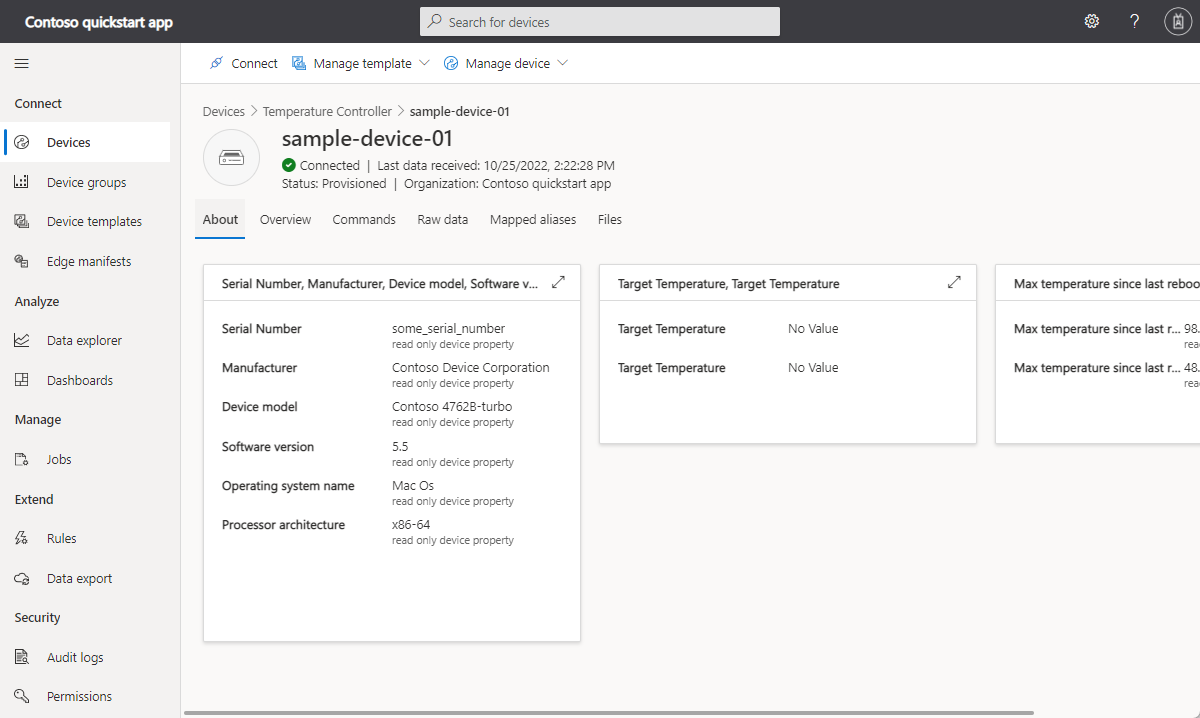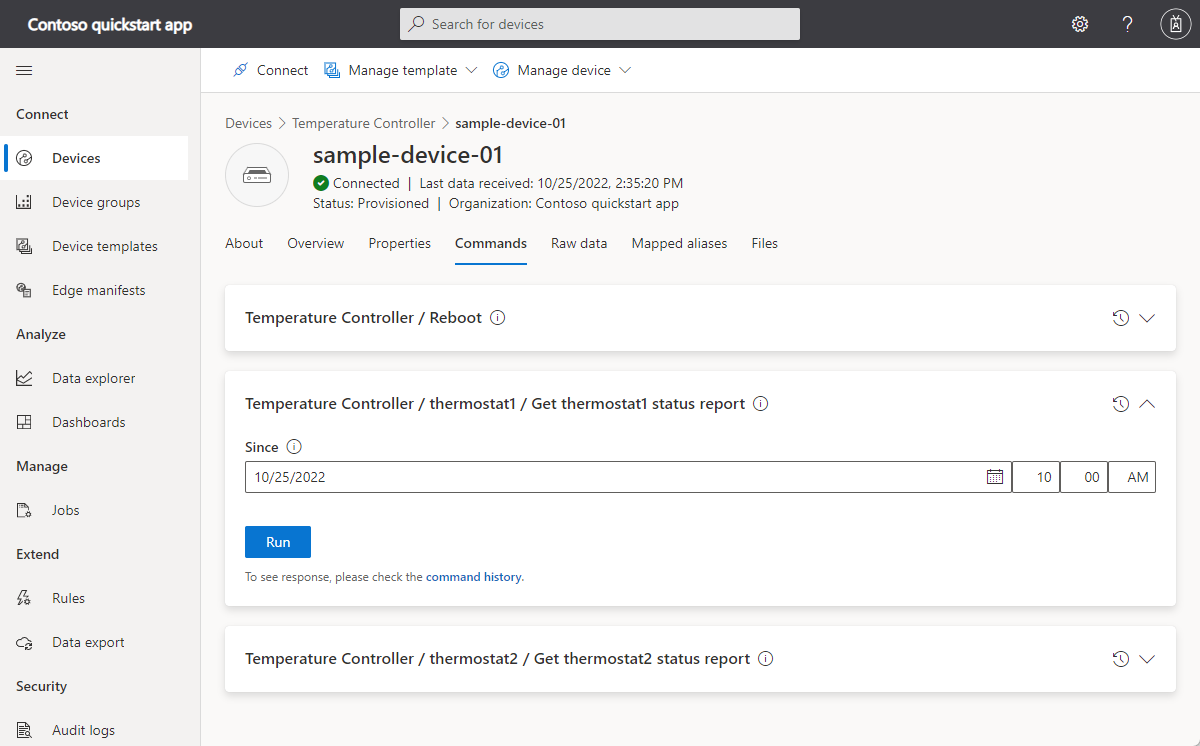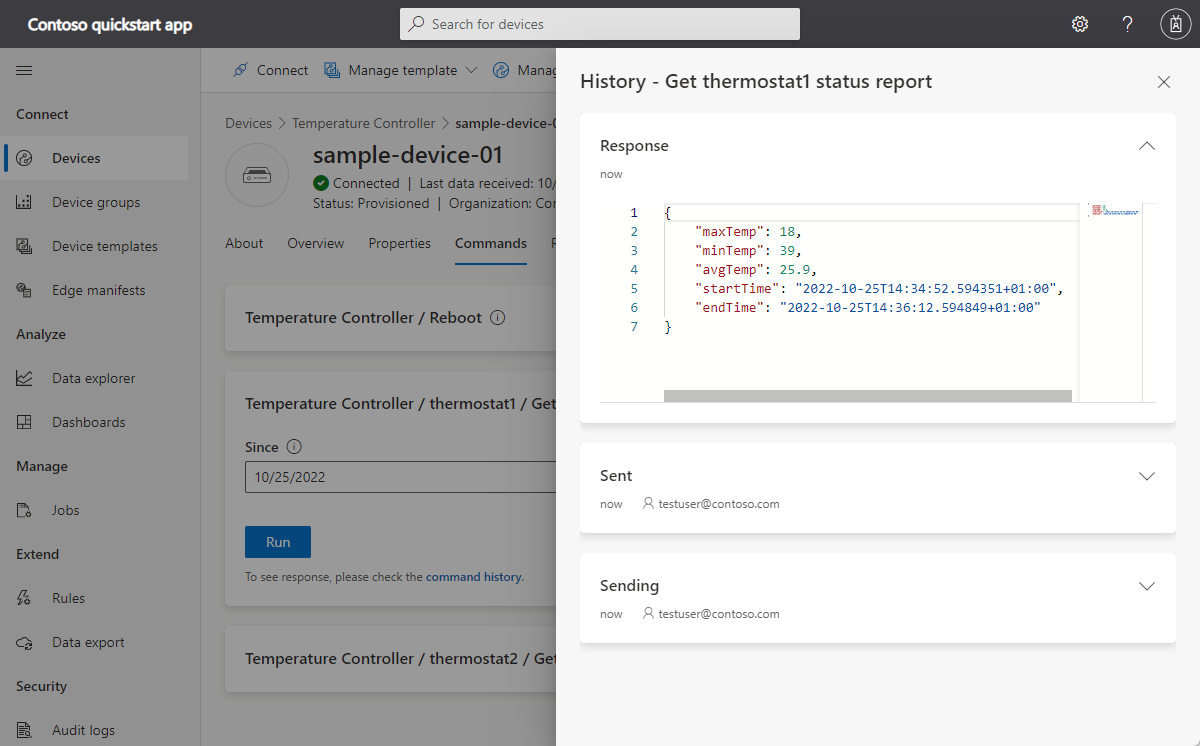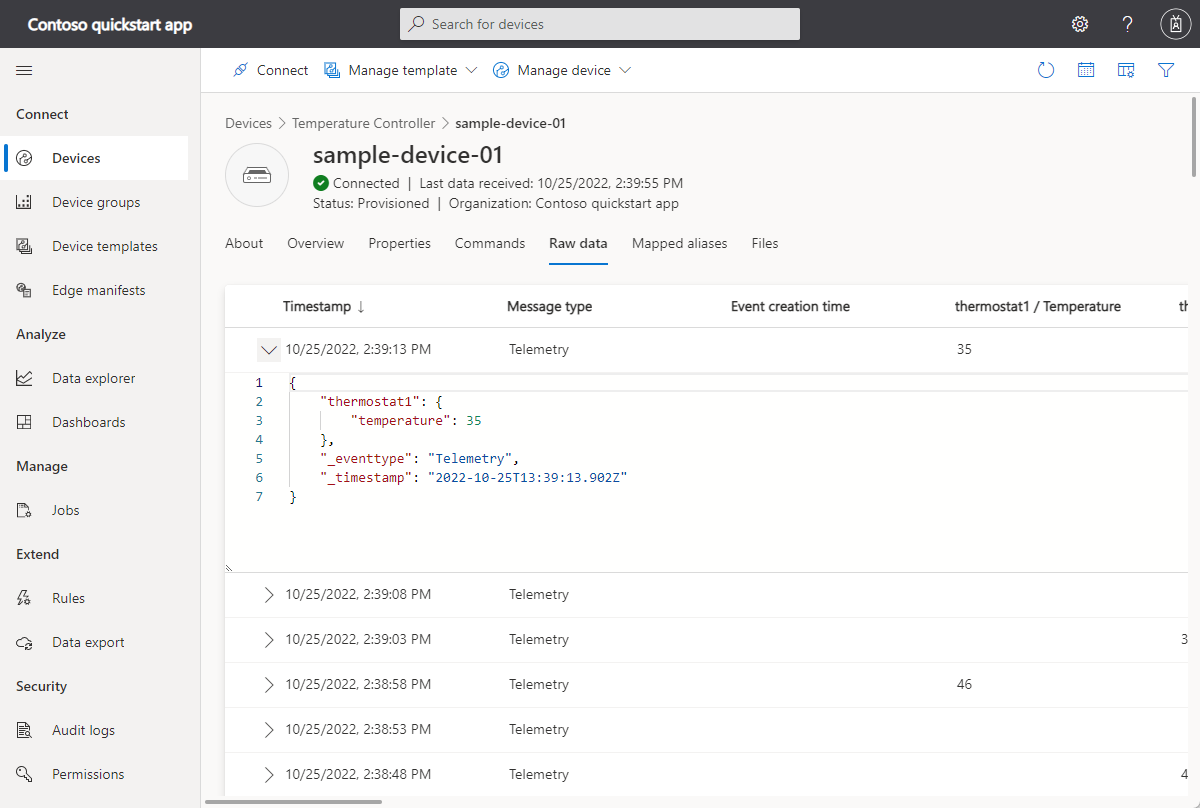Руководство. Создание и подключение клиентского приложения к приложению Azure IoT Central
Внимание
В этой статье содержатся шаги по подключению устройства с помощью подписанного URL-адреса, также называемого проверкой подлинности симметричного ключа. Этот метод проверки подлинности удобнее для тестирования и оценки, но проверка подлинности устройства с помощью сертификатов X.509 является более безопасным подходом. Дополнительные сведения см. в разделе "Рекомендации > по обеспечению безопасности подключений".
Из этого учебника вы узнаете, как подключить клиентское приложение к приложению Azure IoT Central. Приложение моделирует поведение устройства контроллера температуры. При подключении приложения к IoT Central оно отправляет идентификатор модели устройства контроллера температуры. IoT Central использует идентификатор модели, чтобы получить модель устройства и автоматически создать шаблон устройства. Затем вы добавите представления в шаблон устройства, чтобы разрешить оператору взаимодействовать с устройством.
В этом руководстве описано следующее:
- создание кода устройства и его выполнение для подключения к приложению IoT Central;
- просмотр смоделированной телеметрии, которую отправляет устройство;
- добавление пользовательских представлений в шаблон устройства;
- публикация шаблона устройства;
- управление свойствами устройства через представления;
- вызов команд для управления устройством.
Внимание
В этой статье содержатся шаги по подключению устройства с помощью подписанного URL-адреса, также называемого проверкой подлинности симметричного ключа. Этот метод проверки подлинности удобнее для тестирования и оценки, но проверка подлинности устройства с помощью сертификатов X.509 является более безопасным подходом. Дополнительные сведения см. в разделе "Рекомендации > по обеспечению безопасности подключений".
Необходимые компоненты
Для выполнения шагов из этого руководства требуется следующее:
Активная подписка Azure. Если у вас нет подписки Azure, создайте бесплатную учетную запись, прежде чем приступить к работе.
Приложение IoT Central, созданное на основе шаблона пользовательского приложения . Дополнительные сведения см. в статье Создание приложения IoT Central и разделе Сведения о приложении.
Операции, описанные в этом учебнике, можно выполнить в Linux или Windows. Команды оболочки в этом учебнике соответствуют требованиям соглашения Linux для разделителей пути "/". Если вы используете Windows, не забудьте изменить эти разделители на "\".
Необходимые условия зависят от операционной системы:
Linux
В этом учебнике предполагается, что вы используете Ubuntu Linux. Действия, описанные в этом руководстве, были протестированы в Ubuntu 18.04.
Для выполнения инструкций, указанных в этом учебнике, в ОС Linux необходимо установить указанное ниже программное обеспечение в локальной среде.
Установите GCC, Git, cmake и все необходимые зависимости с помощью команды apt-get:
sudo apt-get update
sudo apt-get install -y git cmake build-essential curl libcurl4-openssl-dev libssl-dev uuid-dev
Убедитесь, что версия cmake больше 2.8.12 , а версия GCC больше 4.4.7.
cmake --version
gcc --version
Windows
Для выполнения инструкций из этого учебника в ОС Windows установите в локальной среде Windows такое программное обеспечение:
- Visual Studio (Community, Professional или Enterprise). При установке Visual Studio обязательно добавьте рабочую нагрузку Разработка классических приложений на C++.
- Git.
- CMake.
Загрузка кода
С помощью этого учебника вы подготовите среду разработки, которую можно использовать для клонирования и сборки пакета SDK для устройств Центра Интернета вещей Azure для C.
Откройте командную строку в выбранном каталоге. Выполните следующую команду для клонирования репозитория GitHub пакетов SDK и библиотек Интернета вещей Azure для С в это расположение:
git clone https://github.com/Azure/azure-iot-sdk-c.git
cd azure-iot-sdk-c
git submodule update --init
Выполнение этой операции может занять несколько минут.
Просмотр кода
В копии пакета SDK Интернета вещей Microsoft Azure для C, которую вы скачали ранее, откройте файлы azure-iot-sdk-c/iothub_client/samples/pnp/pnp_temperature_controller/pnp_temperature_controller.c и azure-iot-sdk-c/iothub_client/samples/pnp/pnp_temperature_controller/pnp_thermostat_component.c в текстовом редакторе.
В примере реализована модель языка определения цифрового двойника контроллера температуры с несколькими компонентами.
Когда вы запускаете пример для подключения к IoT Central, для регистрации устройства и создания строки подключения используется служба подготовки устройств (DPS). В примере извлекаются необходимые сведения о подключении DPS из среды командной строки.
В файле pnp_temperature_controller.c функция main сначала вызывает CreateDeviceClientAndAllocateComponents, чтобы
- задать идентификатор модели
dtmi:com:example:Thermostat;1; IoT Central использует идентификатор модели для идентификации или создания шаблона устройства для этого устройства. Дополнительные сведения см. в статье "Назначение устройства шаблону устройства". - использовать DPS для подготовки и регистрации устройства;
- создать обработчик клиента устройства и подключиться к приложению IoT Central.
- Создает обработчик для команд в компоненте контроллера температуры.
- Создает обработчик для обновлений свойств в компоненте контроллера температуры.
- Создает два компонента термостата.
Затем функция main делает следующее:
- Сообщает некоторые начальные значения свойств для всех компонентов.
- Запускает цикл для отправки данных телеметрии от всех компонентов.
Затем функция main запускает поток для периодической отправки данных телеметрии.
int main(void)
{
IOTHUB_DEVICE_CLIENT_LL_HANDLE deviceClient = NULL;
g_pnpDeviceConfiguration.modelId = g_temperatureControllerModelId;
g_pnpDeviceConfiguration.enableTracing = g_hubClientTraceEnabled;
// First determine the IoT Hub / credentials / device to use.
if (GetConnectionSettingsFromEnvironment(&g_pnpDeviceConfiguration) == false)
{
LogError("Cannot read required environment variable(s)");
}
// Creates the thermostat subcomponents defined by this model. Since everything
// is simulated, this setup stage just creates simulated objects in memory.
else if (AllocateThermostatComponents() == false)
{
LogError("Failure allocating thermostat components");
}
// Create a handle to device client handle. Note that this call may block
// for extended periods of time when using DPS.
else if ((deviceClient = CreateAndConfigureDeviceClientHandleForPnP()) == NULL)
{
LogError("Failure creating Iot Hub device client");
PnP_ThermostatComponent_Destroy(g_thermostatHandle1);
PnP_ThermostatComponent_Destroy(g_thermostatHandle2);
}
else
{
LogInfo("Successfully created device client. Hit Control-C to exit program\n");
int numberOfIterations = 0;
// During startup, send what DTDLv2 calls "read-only properties" to indicate initial device state.
PnP_TempControlComponent_ReportSerialNumber_Property(deviceClient);
PnP_DeviceInfoComponent_Report_All_Properties(g_deviceInfoComponentName, deviceClient);
PnP_TempControlComponent_Report_MaxTempSinceLastReboot_Property(g_thermostatHandle1, deviceClient);
PnP_TempControlComponent_Report_MaxTempSinceLastReboot_Property(g_thermostatHandle2, deviceClient);
while (true)
{
// Wake up periodically to poll. Even if we do not plan on sending telemetry, we still need to poll periodically in order to process
// incoming requests from the server and to do connection keep alives.
if ((numberOfIterations % g_sendTelemetryPollInterval) == 0)
{
PnP_TempControlComponent_SendWorkingSet(deviceClient);
PnP_ThermostatComponent_SendCurrentTemperature(g_thermostatHandle1, deviceClient);
PnP_ThermostatComponent_SendCurrentTemperature(g_thermostatHandle2, deviceClient);
}
IoTHubDeviceClient_LL_DoWork(deviceClient);
ThreadAPI_Sleep(g_sleepBetweenPollsMs);
numberOfIterations++;
}
// The remainder of the code is used for cleaning up our allocated resources. It won't be executed in this
// sample (because the loop above is infinite and is only broken out of by Control-C of the program), but
// it is included for reference.
// Free the memory allocated to track simulated thermostat.
PnP_ThermostatComponent_Destroy(g_thermostatHandle1);
PnP_ThermostatComponent_Destroy(g_thermostatHandle2);
// Clean up the IoT Hub SDK handle.
IoTHubDeviceClient_LL_Destroy(deviceClient);
// Free all IoT Hub subsystem.
IoTHub_Deinit();
}
return 0;
}
Функция PnP_ThermostatComponent_SendCurrentTemperature в pnp_thermostat_component.c показывает, как устройство отправляет данные телеметрии температуры от компонента в IoT Central:
void PnP_ThermostatComponent_SendCurrentTemperature(PNP_THERMOSTAT_COMPONENT_HANDLE pnpThermostatComponentHandle, IOTHUB_DEVICE_CLIENT_LL_HANDLE deviceClient)
{
PNP_THERMOSTAT_COMPONENT* pnpThermostatComponent = (PNP_THERMOSTAT_COMPONENT*)pnpThermostatComponentHandle;
IOTHUB_MESSAGE_HANDLE messageHandle = NULL;
IOTHUB_MESSAGE_RESULT messageResult;
IOTHUB_CLIENT_RESULT iothubClientResult;
char temperatureStringBuffer[CURRENT_TEMPERATURE_BUFFER_SIZE];
// Create the telemetry message body to send.
if (snprintf(temperatureStringBuffer, sizeof(temperatureStringBuffer), g_temperatureTelemetryBodyFormat, pnpThermostatComponent->currentTemperature) < 0)
{
LogError("snprintf of current temperature telemetry failed");
}
// Create the message handle and specify its metadata.
else if ((messageHandle = IoTHubMessage_CreateFromString(temperatureStringBuffer)) == NULL)
{
LogError("IoTHubMessage_PnP_CreateFromString failed");
}
else if ((messageResult = IoTHubMessage_SetContentTypeSystemProperty(messageHandle, g_jsonContentType)) != IOTHUB_MESSAGE_OK)
{
LogError("IoTHubMessage_SetContentTypeSystemProperty failed, error=%d", messageResult);
}
else if ((messageResult = IoTHubMessage_SetContentEncodingSystemProperty(messageHandle, g_utf8EncodingType)) != IOTHUB_MESSAGE_OK)
{
LogError("IoTHubMessage_SetContentEncodingSystemProperty failed, error=%d", messageResult);
}
else if ((messageResult = IoTHubMessage_SetComponentName(messageHandle, pnpThermostatComponent->componentName)) != IOTHUB_MESSAGE_OK)
{
LogError("IoTHubMessage_SetContentEncodingSystemProperty failed, error=%d", messageResult);
}
// Send the telemetry message.
else if ((iothubClientResult = IoTHubDeviceClient_LL_SendTelemetryAsync(deviceClient, messageHandle, NULL, NULL)) != IOTHUB_CLIENT_OK)
{
LogError("Unable to send telemetry message, error=%d", iothubClientResult);
}
IoTHubMessage_Destroy(messageHandle);
}
Функция PnP_TempControlComponent_Report_MaxTempSinceLastReboot_Property в pnp_thermostat_component.c отправляет обновление свойства maxTempSinceLastReboot от компонента в IoT Central:
void PnP_TempControlComponent_Report_MaxTempSinceLastReboot_Property(PNP_THERMOSTAT_COMPONENT_HANDLE pnpThermostatComponentHandle, IOTHUB_DEVICE_CLIENT_LL_HANDLE deviceClient)
{
PNP_THERMOSTAT_COMPONENT* pnpThermostatComponent = (PNP_THERMOSTAT_COMPONENT*)pnpThermostatComponentHandle;
char maximumTemperatureAsString[MAX_TEMPERATURE_SINCE_REBOOT_BUFFER_SIZE];
IOTHUB_CLIENT_RESULT iothubClientResult;
if (snprintf(maximumTemperatureAsString, sizeof(maximumTemperatureAsString), g_maxTempSinceLastRebootPropertyFormat, pnpThermostatComponent->maxTemperature) < 0)
{
LogError("Unable to create max temp since last reboot string for reporting result");
}
else
{
IOTHUB_CLIENT_PROPERTY_REPORTED maxTempProperty;
maxTempProperty.structVersion = IOTHUB_CLIENT_PROPERTY_REPORTED_STRUCT_VERSION_1;
maxTempProperty.name = g_maxTempSinceLastRebootPropertyName;
maxTempProperty.value = maximumTemperatureAsString;
unsigned char* propertySerialized = NULL;
size_t propertySerializedLength;
// The first step of reporting properties is to serialize IOTHUB_CLIENT_PROPERTY_WRITABLE_RESPONSE into JSON for sending.
if ((iothubClientResult = IoTHubClient_Properties_Serializer_CreateReported(&maxTempProperty, 1, pnpThermostatComponent->componentName, &propertySerialized, &propertySerializedLength)) != IOTHUB_CLIENT_OK)
{
LogError("Unable to serialize reported state, error=%d", iothubClientResult);
}
// The output of IoTHubClient_Properties_Serializer_CreateReported is sent to IoTHubDeviceClient_LL_SendPropertiesAsync to perform network I/O.
else if ((iothubClientResult = IoTHubDeviceClient_LL_SendPropertiesAsync(deviceClient, propertySerialized, propertySerializedLength, NULL, NULL)) != IOTHUB_CLIENT_OK)
{
LogError("Unable to send reported state, error=%d", iothubClientResult);
}
else
{
LogInfo("Sending %s property to IoTHub for component %s", g_maxTempSinceLastRebootPropertyName, pnpThermostatComponent->componentName);
}
IoTHubClient_Properties_Serializer_Destroy(propertySerialized);
}
}
Функция PnP_ThermostatComponent_ProcessPropertyUpdate в pnp_thermostat_component.c обрабатывает обновления свойств, доступных для записи, из IoT Central:
void PnP_ThermostatComponent_ProcessPropertyUpdate(PNP_THERMOSTAT_COMPONENT_HANDLE pnpThermostatComponentHandle, IOTHUB_DEVICE_CLIENT_LL_HANDLE deviceClient, const char* propertyName, const char* propertyValue, int version)
{
PNP_THERMOSTAT_COMPONENT* pnpThermostatComponent = (PNP_THERMOSTAT_COMPONENT*)pnpThermostatComponentHandle;
if (strcmp(propertyName, g_targetTemperaturePropertyName) != 0)
{
LogError("Property %s was requested to be changed but is not part of the thermostat interface definition", propertyName);
}
else
{
char* next;
double targetTemperature = strtod(propertyValue, &next);
if ((propertyValue == next) || (targetTemperature == HUGE_VAL) || (targetTemperature == (-1*HUGE_VAL)))
{
LogError("Property %s is not a valid number", propertyValue);
SendTargetTemperatureResponse(pnpThermostatComponent, deviceClient, propertyValue, PNP_STATUS_BAD_FORMAT, version, g_temperaturePropertyResponseDescriptionNotInt);
}
else
{
LogInfo("Received targetTemperature %f for component %s", targetTemperature, pnpThermostatComponent->componentName);
bool maxTempUpdated = false;
UpdateTemperatureAndStatistics(pnpThermostatComponent, targetTemperature, &maxTempUpdated);
// The device needs to let the service know that it has received the targetTemperature desired property.
SendTargetTemperatureResponse(pnpThermostatComponent, deviceClient, propertyValue, PNP_STATUS_SUCCESS, version, NULL);
if (maxTempUpdated)
{
// If the maximum temperature has been updated, we also report this as a property.
PnP_TempControlComponent_Report_MaxTempSinceLastReboot_Property(pnpThermostatComponent, deviceClient);
}
}
}
}
Функция PnP_ThermostatComponent_ProcessCommand в pnp_thermostat_component.c обрабатывает команды, вызываемые из IoT Central:
void PnP_ThermostatComponent_ProcessCommand(PNP_THERMOSTAT_COMPONENT_HANDLE pnpThermostatComponentHandle, const char *pnpCommandName, JSON_Value* commandJsonValue, IOTHUB_CLIENT_COMMAND_RESPONSE* commandResponse)
{
PNP_THERMOSTAT_COMPONENT* pnpThermostatComponent = (PNP_THERMOSTAT_COMPONENT*)pnpThermostatComponentHandle;
const char* sinceStr;
if (strcmp(pnpCommandName, g_getMaxMinReportCommandName) != 0)
{
LogError("Command %s is not supported on thermostat component", pnpCommandName);
commandResponse->statusCode = PNP_STATUS_NOT_FOUND;
}
// See caveats section in ../readme.md; we don't actually respect this sinceStr to keep the sample simple,
// but want to demonstrate how to parse out in any case.
else if ((sinceStr = json_value_get_string(commandJsonValue)) == NULL)
{
LogError("Cannot retrieve JSON string for command");
commandResponse->statusCode = PNP_STATUS_BAD_FORMAT;
}
else if (BuildMaxMinCommandResponse(pnpThermostatComponent, commandResponse) == false)
{
LogError("Unable to build response for component %s", pnpThermostatComponent->componentName);
commandResponse->statusCode = PNP_STATUS_INTERNAL_ERROR;
}
else
{
LogInfo("Returning success from command request for component %s", pnpThermostatComponent->componentName);
commandResponse->statusCode = PNP_STATUS_SUCCESS;
}
}
Сборка кода
Используйте пакет SDK для устройств, чтобы выполнить сборку прилагаемого примера кода:
Создайте подкаталог cmake в корневой папке пакета SDK для устройства и перейдите к этой папке:
cd azure-iot-sdk-c mkdir cmake cd cmakeВыполните следующие команды, чтобы создать пакет SDK и примеры:
cmake -Duse_prov_client=ON -Dhsm_type_symm_key=ON -Drun_e2e_tests=OFF .. cmake --build .
Получение сведений о подключении
При запуске примера приложения для устройства на более позднем шаге этого руководства вам потребуются следующие значения конфигурации:
- Область идентификатора. В приложении IoT Central перейдите к группам подключений устройств с разрешениями>. Запишите значение области идентификатора.
- Первичный ключ группы. В приложении IoT Central перейдите к группам подключений устройств SAS-IoT-Devices>.> Запишите значение первичного ключа подписанного URL-адреса.
Используйте Azure Cloud Shell для создания ключа устройства из полученного первичного ключа группы:
az extension add --name azure-iot
az iot central device compute-device-key --device-id sample-device-01 --pk <the group primary key value>
Запишите созданный ключ устройства. Он понадобится на более позднем этапе работы с этим учебником.
Примечание.
Чтобы запустить этот пример, вам не нужно заранее зарегистрировать устройство в приложении IoT Central. В примере используется возможность IoT Central для автоматической регистрации устройств при первом подключении.
Выполнение кода
Чтобы запустить пример приложения, откройте среду командной строки и перейдите в папку azure-iot-sdk-c\cmake.
Задайте переменные среды, чтобы настроить пример. В приведенном ниже фрагменте кода показано, как настроить переменные среды в командной строке Windows. Если вы используете оболочку Bash, замените команды set командами export:
set IOTHUB_DEVICE_SECURITY_TYPE=DPS
set IOTHUB_DEVICE_DPS_ID_SCOPE=<The ID scope you made a note of previously>
set IOTHUB_DEVICE_DPS_DEVICE_ID=sample-device-01
set IOTHUB_DEVICE_DPS_DEVICE_KEY=<The generated device key you made a note of previously>
set IOTHUB_DEVICE_DPS_ENDPOINT=global.azure-devices-provisioning.net
Запуск примера:
# Bash
cd iothub_client/samples/pnp/pnp_temperature_controller/
./pnp_temperature_controller
REM Windows
cd iothub_client\samples\pnp\pnp_temperature_controller\Debug
.\pnp_temperature_controller.exe
В указанных ниже выходных данных показаны регистрация устройства и его подключение к IoT Central. Этот пример кода запускает отправку данных телеметрии:
Info: Initiating DPS client to retrieve IoT Hub connection information
-> 09:43:27 CONNECT | VER: 4 | KEEPALIVE: 0 | FLAGS: 194 | USERNAME: 0ne0026656D/registrations/sample-device-01/api-version=2019-03-31&ClientVersion=1.6.0 | PWD: XXXX | CLEAN: 1
<- 09:43:28 CONNACK | SESSION_PRESENT: false | RETURN_CODE: 0x0
-> 09:43:29 SUBSCRIBE | PACKET_ID: 1 | TOPIC_NAME: $dps/registrations/res/# | QOS: 1
<- 09:43:30 SUBACK | PACKET_ID: 1 | RETURN_CODE: 1
-> 09:43:30 PUBLISH | IS_DUP: false | RETAIN: 0 | QOS: DELIVER_AT_MOST_ONCE | TOPIC_NAME: $dps/registrations/PUT/iotdps-register/?$rid=1 | PAYLOAD_LEN: 102
<- 09:43:31 PUBLISH | IS_DUP: false | RETAIN: 0 | QOS: DELIVER_AT_LEAST_ONCE | TOPIC_NAME: $dps/registrations/res/202/?$rid=1&retry-after=3 | PACKET_ID: 2 | PAYLOAD_LEN: 94
-> 09:43:31 PUBACK | PACKET_ID: 2
-> 09:43:33 PUBLISH | IS_DUP: false | RETAIN: 0 | QOS: DELIVER_AT_MOST_ONCE | TOPIC_NAME: $dps/registrations/GET/iotdps-get-operationstatus/?$rid=2&operationId=4.2f792ade0a5c3e68.baf0e879-d88a-4153-afef-71aff51fd847 | PAYLOAD_LEN: 102
<- 09:43:34 PUBLISH | IS_DUP: false | RETAIN: 0 | QOS: DELIVER_AT_LEAST_ONCE | TOPIC_NAME: $dps/registrations/res/202/?$rid=2&retry-after=3 | PACKET_ID: 2 | PAYLOAD_LEN: 173
-> 09:43:34 PUBACK | PACKET_ID: 2
-> 09:43:36 PUBLISH | IS_DUP: false | RETAIN: 0 | QOS: DELIVER_AT_MOST_ONCE | TOPIC_NAME: $dps/registrations/GET/iotdps-get-operationstatus/?$rid=3&operationId=4.2f792ade0a5c3e68.baf0e879-d88a-4153-afef-71aff51fd847 | PAYLOAD_LEN: 102
<- 09:43:37 PUBLISH | IS_DUP: false | RETAIN: 0 | QOS: DELIVER_AT_LEAST_ONCE | TOPIC_NAME: $dps/registrations/res/200/?$rid=3 | PACKET_ID: 2 | PAYLOAD_LEN: 478
-> 09:43:37 PUBACK | PACKET_ID: 2
Info: Provisioning callback indicates success. iothubUri=iotc-60a....azure-devices.net, deviceId=sample-device-01
-> 09:43:37 DISCONNECT
Info: DPS successfully registered. Continuing on to creation of IoTHub device client handle.
Info: Successfully created device client. Hit Control-C to exit program
Info: Sending serialNumber property to IoTHub
Info: Sending device information property to IoTHub. propertyName=swVersion, propertyValue="1.0.0.0"
Info: Sending device information property to IoTHub. propertyName=manufacturer, propertyValue="Sample-Manufacturer"
Info: Sending device information property to IoTHub. propertyName=model, propertyValue="sample-Model-123"
Info: Sending device information property to IoTHub. propertyName=osName, propertyValue="sample-OperatingSystem-name"
Info: Sending device information property to IoTHub. propertyName=processorArchitecture, propertyValue="Contoso-Arch-64bit"
Info: Sending device information property to IoTHub. propertyName=processorManufacturer, propertyValue="Processor Manufacturer(TM)"
Info: Sending device information property to IoTHub. propertyName=totalStorage, propertyValue=10000
Info: Sending device information property to IoTHub. propertyName=totalMemory, propertyValue=200
Info: Sending maximumTemperatureSinceLastReboot property to IoTHub for component=thermostat1
Info: Sending maximumTemperatureSinceLastReboot property to IoTHub for component=thermostat2
-> 09:43:44 CONNECT | VER: 4 | KEEPALIVE: 240 | FLAGS: 192 | USERNAME: iotc-60a576a2-eec7-48e2-9306-9e7089a79995.azure-devices.net/sample-device-01/?api-version=2020-09-30&DeviceClientType=iothubclient%2f1.6.0%20(native%3b%20Linux%3b%20x86_64)&model-id=dtmi%3acom%3aexample%3aTemperatureController%3b1 | PWD: XXXX | CLEAN: 0
<- 09:43:44 CONNACK | SESSION_PRESENT: false | RETURN_CODE: 0x0
-> 09:43:44 SUBSCRIBE | PACKET_ID: 2 | TOPIC_NAME: $iothub/twin/res/# | QOS: 0 | TOPIC_NAME: $iothub/methods/POST/# | QOS: 0
-> 09:43:44 PUBLISH | IS_DUP: false | RETAIN: 0 | QOS: DELIVER_AT_LEAST_ONCE | TOPIC_NAME: devices/sample-device-01/messages/events/ | PACKET_ID: 3 | PAYLOAD_LEN: 19
-> 09:43:44 PUBLISH | IS_DUP: false | RETAIN: 0 | QOS: DELIVER_AT_LEAST_ONCE | TOPIC_NAME: devices/sample-device-01/messages/events/%24.sub=thermostat1 | PACKET_ID: 4 | PAYLOAD_LEN: 21
-> 09:43:44 PUBLISH | IS_DUP: false | RETAIN: 0 | QOS: DELIVER_AT_LEAST_ONCE | TOPIC_NAME: devices/sample-device-01/messages/events/%24.sub=thermostat2 | PACKET_ID: 5 | PAYLOAD_LEN: 21
Оператор приложения Azure IoT Central может выполнять следующие действия:
Просматривать данные телеметрии, переданные двумя компонентами термостата, на странице Обзор:
Просматривать свойства устройства на странице Сведения. На этой странице показаны свойства компонента со сведениями об устройстве и двух компонентов термостата:
Настройка шаблона устройства
Разработчик решения может настроить шаблон устройства, который автоматически создается IoT Central при подключении устройства контроллера температуры.
Чтобы добавить свойство облака для хранения имени клиента, связанного с устройством, выполните следующие действия.
В приложении IoT Central перейдите к шаблону устройства Контроллер температуры на странице Шаблоны устройств.
В модели контроллера температуры выберите +Добавить возможность.
Введите имя клиента в качестве отображаемого имени, выберите свойство Cloud в качестве типа возможностей, разверните запись и выберите "Строка" в качестве схемы. Затем выберите Сохранить.
Чтобы настроить отображение команд Get Max-Min report в приложении IoT Central, выполните следующие действия.
Перейдите к шаблону устройства "Контроллер температуры" на странице шаблонов устройств.
Для getMaxMinReport (thermostat1) замените отчет Get Max-Min.На получение отчета о состоянии термостат1.
Для getMaxMinReport (термостат2) замените отчет Get Max-Min.На получение отчета о состоянии термостат2.
Выберите Сохранить.
Чтобы настроить отображение свойств целевой температуры, доступных для записи, в приложении IoT Central, выполните следующие действия:
Перейдите к шаблону устройства "Контроллер температуры" на странице шаблонов устройств.
Для targetTemperature (thermostat1) замените Target Temperature на Target Temperature (1).
Для targetTemperature (thermostat2) замените Target Temperature на Target Temperature (2).
Выберите Сохранить.
Компоненты термостата в модели Контроллер температуры включают доступное для записи свойство Target Temperature (Целевая температура), а шаблон устройства включает облачное свойство Customer Name (Имя клиента). Создайте представление, которое оператор может использовать для изменения этих свойств, выполнив следующие действия:
Выберите Views (Представления) и щелкните плитку Editing device and cloud data (Изменение данных об устройстве и облаке).
Введите имя формы Properties (Свойства).
Выберите свойства Target Temperature (1), Target Temperature (2) и Customer Name. Затем щелкните Add section (Добавить раздел).
Сохранение изменений.
Публикация шаблона устройства
Прежде чем оператор сможет просмотреть и использовать выполненные настройки, необходимо опубликовать шаблон устройства.
В меню шаблона устройства выберите устройство термостата и щелкните Опубликовать. На панели Опубликовать этот шаблон устройства в приложении щелкните Опубликовать.
Теперь оператор может использовать представление Свойства для обновления значений свойств и вызова команд Get thermostat1 status report и Get thermostat2 status report на странице команд устройства:
Измените значения доступных для записи свойств на странице Properties (Свойства).
Выполните команды на странице Команды. Прежде чем выполнять команду сообщения о состоянии, выберите дату и время для параметра С:
Вы можете увидеть, как устройство реагирует на команды и обновления свойств:
<- 09:49:03 PUBLISH | IS_DUP: false | RETAIN: 0 | QOS: DELIVER_AT_MOST_ONCE | TOPIC_NAME: $iothub/methods/POST/thermostat1*getMaxMinReport/?$rid=1 | PAYLOAD_LEN: 26
Info: Received PnP command for component=thermostat1, command=getMaxMinReport
Info: Returning success from command request for component=thermostat1
-> 09:49:03 PUBLISH | IS_DUP: false | RETAIN: 0 | QOS: DELIVER_AT_MOST_ONCE | TOPIC_NAME: $iothub/methods/res/200/?$rid=1 | PAYLOAD_LEN: 117
...
<- 09:50:04 PUBLISH | IS_DUP: false | RETAIN: 0 | QOS: DELIVER_AT_MOST_ONCE | TOPIC_NAME: $iothub/twin/PATCH/properties/desired/?$version=2 | PAYLOAD_LEN: 63
Info: Received targetTemperature=67.000000 for component=thermostat2
Info: Sending acknowledgement of property to IoTHub for component=thermostat2
Внимание
В этой статье содержатся шаги по подключению устройства с помощью подписанного URL-адреса, также называемого проверкой подлинности симметричного ключа. Этот метод проверки подлинности удобнее для тестирования и оценки, но проверка подлинности устройства с помощью сертификатов X.509 является более безопасным подходом. Дополнительные сведения см. в разделе "Рекомендации > по обеспечению безопасности подключений".
Необходимые компоненты
Чтобы выполнить действия, описанные в этой статье, необходимы следующие ресурсы:
Активная подписка Azure. Если у вас нет подписки Azure, создайте бесплатную учетную запись, прежде чем приступить к работе.
Приложение IoT Central, созданное на основе шаблона пользовательского приложения . Дополнительные сведения см. в статье Создание приложения IoT Central и разделе Сведения о приложении.
Компьютер для разработки с Visual Studio (выпуски Community, Professional или Enterprise).
Локальная копия репозитория GitHub microsoft Azure IoT SDK для C# (.NET), содержащего пример кода. Используйте эту ссылку, чтобы скачать копию репозитория: скачать ZIP-файл. Затем распакуйте файл в подходящее расположение на локальном компьютере.
Просмотр кода
В копии репозитория Microsoft Azure IoT sdk для C#, скачанного ранее, откройте файл решения azure-iot-sdk-csharp-main\azureiot.sln в Visual Studio. В Обозреватель решений разверните папку PnpDeviceSamples > TemperatureController и откройте файлы Program.cs и TemperatureControllerSample.cs, чтобы просмотреть код для этого примера.
В примере реализована модель языка определения цифрового двойника контроллера температуры с несколькими компонентами.
Когда вы запускаете пример для подключения к IoT Central, для регистрации устройства и создания строки подключения используется служба подготовки устройств (DPS). В примере извлекаются необходимые сведения о подключении DPS из среды.
В Program.cs метод Main вызывает SetupDeviceClientAsync, чтобы:
- использовать идентификатор модели
dtmi:com:example:TemperatureController;2при подготовке устройства с помощью DPS; IoT Central использует идентификатор модели для идентификации или создания шаблона устройства для этого устройства. Дополнительные сведения см. в статье "Назначение устройства шаблону устройства". - создать экземпляр DeviceClient для подключения к IoT Central.
private static async Task<DeviceClient> SetupDeviceClientAsync(Parameters parameters, CancellationToken cancellationToken)
{
DeviceClient deviceClient;
switch (parameters.DeviceSecurityType.ToLowerInvariant())
{
case "dps":
DeviceRegistrationResult dpsRegistrationResult = await ProvisionDeviceAsync(parameters, cancellationToken);
var authMethod = new DeviceAuthenticationWithRegistrySymmetricKey(dpsRegistrationResult.DeviceId, parameters.DeviceSymmetricKey);
deviceClient = InitializeDeviceClient(dpsRegistrationResult.AssignedHub, authMethod);
break;
case "connectionstring":
// ...
default:
// ...
}
return deviceClient;
}
Затем метод main создает экземпляр класса TemperatureControllerSample и вызывает метод PerformOperationsAsync для обработки взаимодействия с IoT Central.
Метод PerformOperationsAsync в файле TemperatureControllerSample.cs выполняет следующие действия:
- Задает обработчик для команды reboot в компоненте по умолчанию.
- Задает обработчики для команд getMaxMinReport в двух компонентах термостата.
- Задает обработчики для получения обновлений свойств целевой температуры в двух компонентах термостата.
- Отправляет обновления свойств с начальной информацией об устройстве.
- Периодически отправляет данные телеметрии температуры от двух компонентов термостата.
- Периодически отправляет данные телеметрии рабочего набора от компонента по умолчанию.
- Отправляет значение максимальной температуры с момента последней перезагрузки каждый раз при достижении новой максимальной температуры в двух компонентах термостата.
public async Task PerformOperationsAsync(CancellationToken cancellationToken)
{
await _deviceClient.SetMethodHandlerAsync("reboot", HandleRebootCommandAsync, _deviceClient, cancellationToken);
// For a component-level command, the command name is in the format "<component-name>*<command-name>".
await _deviceClient.SetMethodHandlerAsync("thermostat1*getMaxMinReport", HandleMaxMinReportCommand, Thermostat1, cancellationToken);
await _deviceClient.SetMethodHandlerAsync("thermostat2*getMaxMinReport", HandleMaxMinReportCommand, Thermostat2, cancellationToken);
await _deviceClient.SetDesiredPropertyUpdateCallbackAsync(SetDesiredPropertyUpdateCallback, null, cancellationToken);
_desiredPropertyUpdateCallbacks.Add(Thermostat1, TargetTemperatureUpdateCallbackAsync);
_desiredPropertyUpdateCallbacks.Add(Thermostat2, TargetTemperatureUpdateCallbackAsync);
await UpdateDeviceInformationAsync(cancellationToken);
await SendDeviceSerialNumberAsync(cancellationToken);
bool temperatureReset = true;
_maxTemp[Thermostat1] = 0d;
_maxTemp[Thermostat2] = 0d;
while (!cancellationToken.IsCancellationRequested)
{
if (temperatureReset)
{
// Generate a random value between 5.0°C and 45.0°C for the current temperature reading for each "Thermostat" component.
_temperature[Thermostat1] = Math.Round(s_random.NextDouble() * 40.0 + 5.0, 1);
_temperature[Thermostat2] = Math.Round(s_random.NextDouble() * 40.0 + 5.0, 1);
}
await SendTemperatureAsync(Thermostat1, cancellationToken);
await SendTemperatureAsync(Thermostat2, cancellationToken);
await SendDeviceMemoryAsync(cancellationToken);
temperatureReset = _temperature[Thermostat1] == 0 && _temperature[Thermostat2] == 0;
await Task.Delay(5 * 1000);
}
}
Метод SendTemperatureAsync показывает, как устройство отправляет данные телеметрии температуры от компонента в IoT Central. Метод SendTemperatureTelemetryAsync использует класс PnpConvention для создания сообщения:
private async Task SendTemperatureAsync(string componentName, CancellationToken cancellationToken)
{
await SendTemperatureTelemetryAsync(componentName, cancellationToken);
double maxTemp = _temperatureReadingsDateTimeOffset[componentName].Values.Max<double>();
if (maxTemp > _maxTemp[componentName])
{
_maxTemp[componentName] = maxTemp;
await UpdateMaxTemperatureSinceLastRebootAsync(componentName, cancellationToken);
}
}
private async Task SendTemperatureTelemetryAsync(string componentName, CancellationToken cancellationToken)
{
const string telemetryName = "temperature";
double currentTemperature = _temperature[componentName];
using Message msg = PnpConvention.CreateMessage(telemetryName, currentTemperature, componentName);
await _deviceClient.SendEventAsync(msg, cancellationToken);
if (_temperatureReadingsDateTimeOffset.ContainsKey(componentName))
{
_temperatureReadingsDateTimeOffset[componentName].TryAdd(DateTimeOffset.UtcNow, currentTemperature);
}
else
{
_temperatureReadingsDateTimeOffset.TryAdd(
componentName,
new Dictionary<DateTimeOffset, double>
{
{ DateTimeOffset.UtcNow, currentTemperature },
});
}
}
Метод UpdateMaxTemperatureSinceLastRebootAsync отправляет обновление свойства maxTempSinceLastReboot в IoT Central. Этот метод использует класс PnpConvention для создания исправления:
private async Task UpdateMaxTemperatureSinceLastRebootAsync(string componentName, CancellationToken cancellationToken)
{
const string propertyName = "maxTempSinceLastReboot";
double maxTemp = _maxTemp[componentName];
TwinCollection reportedProperties = PnpConvention.CreateComponentPropertyPatch(componentName, propertyName, maxTemp);
await _deviceClient.UpdateReportedPropertiesAsync(reportedProperties, cancellationToken);
}
Метод TargetTemperatureUpdateCallbackAsync обрабатывает обновление свойства целевой температуры, доступного для записи, от IoT Central: Этот метод использует класс PnpConvention для чтения сообщения об обновлении свойства и создания ответа:
private async Task TargetTemperatureUpdateCallbackAsync(TwinCollection desiredProperties, object userContext)
{
const string propertyName = "targetTemperature";
string componentName = (string)userContext;
bool targetTempUpdateReceived = PnpConvention.TryGetPropertyFromTwin(
desiredProperties,
propertyName,
out double targetTemperature,
componentName);
if (!targetTempUpdateReceived)
{
return;
}
TwinCollection pendingReportedProperty = PnpConvention.CreateComponentWritablePropertyResponse(
componentName,
propertyName,
targetTemperature,
(int)StatusCode.InProgress,
desiredProperties.Version);
await _deviceClient.UpdateReportedPropertiesAsync(pendingReportedProperty);
// Update Temperature in 2 steps
double step = (targetTemperature - _temperature[componentName]) / 2d;
for (int i = 1; i <= 2; i++)
{
_temperature[componentName] = Math.Round(_temperature[componentName] + step, 1);
await Task.Delay(6 * 1000);
}
TwinCollection completedReportedProperty = PnpConvention.CreateComponentWritablePropertyResponse(
componentName,
propertyName,
_temperature[componentName],
(int)StatusCode.Completed,
desiredProperties.Version,
"Successfully updated target temperature");
await _deviceClient.UpdateReportedPropertiesAsync(completedReportedProperty);
}
Метод HandleMaxMinReportCommand обрабатывает команды для компонентов, вызываемых из IoT Central:
private Task<MethodResponse> HandleMaxMinReportCommand(MethodRequest request, object userContext)
{
try
{
string componentName = (string)userContext;
DateTime sinceInUtc = JsonConvert.DeserializeObject<DateTime>(request.DataAsJson);
var sinceInDateTimeOffset = new DateTimeOffset(sinceInUtc);
if (_temperatureReadingsDateTimeOffset.ContainsKey(componentName))
{
Dictionary<DateTimeOffset, double> allReadings = _temperatureReadingsDateTimeOffset[componentName];
Dictionary<DateTimeOffset, double> filteredReadings = allReadings.Where(i => i.Key > sinceInDateTimeOffset)
.ToDictionary(i => i.Key, i => i.Value);
if (filteredReadings != null && filteredReadings.Any())
{
var report = new
{
maxTemp = filteredReadings.Values.Max<double>(),
minTemp = filteredReadings.Values.Min<double>(),
avgTemp = filteredReadings.Values.Average(),
startTime = filteredReadings.Keys.Min(),
endTime = filteredReadings.Keys.Max(),
};
byte[] responsePayload = Encoding.UTF8.GetBytes(JsonConvert.SerializeObject(report));
return Task.FromResult(new MethodResponse(responsePayload, (int)StatusCode.Completed));
}
return Task.FromResult(new MethodResponse((int)StatusCode.NotFound));
}
return Task.FromResult(new MethodResponse((int)StatusCode.NotFound));
}
catch (JsonReaderException ex)
{
// ...
}
}
Получение сведений о подключении
При запуске примера приложения для устройства на более позднем шаге этого руководства вам потребуются следующие значения конфигурации:
- Область идентификатора. В приложении IoT Central перейдите к группам подключений устройств с разрешениями>. Запишите значение области идентификатора.
- Первичный ключ группы. В приложении IoT Central перейдите к группам подключений устройств SAS-IoT-Devices>.> Запишите значение первичного ключа подписанного URL-адреса.
Используйте Azure Cloud Shell для создания ключа устройства из полученного первичного ключа группы:
az extension add --name azure-iot
az iot central device compute-device-key --device-id sample-device-01 --pk <the group primary key value>
Запишите созданный ключ устройства. Он понадобится на более позднем этапе работы с этим учебником.
Примечание.
Чтобы запустить этот пример, вам не нужно заранее зарегистрировать устройство в приложении IoT Central. В примере используется возможность IoT Central для автоматической регистрации устройств при первом подключении.
Выполнение кода
Примечание.
Настройте TemperatureController в качестве запуска проекта перед запуском кода.
Чтобы запустить пример приложения в Visual Studio, выполните следующие действия:
В Обозреватель решений выберите файл проекта PnpDeviceSamples > TemperatureController.
Перейдите к отладке свойств > Project > TemperatureController. Затем добавьте в проект следующие переменные среды:
Имя. Значение IOTHUB_DEVICE_SECURITY_TYPE DPS IOTHUB_DEVICE_DPS_ENDPOINT global.azure-devices-provisioning.net IOTHUB_DEVICE_DPS_ID_SCOPE Значение области идентификатора, которое вы записали ранее. IOTHUB_DEVICE_DPS_DEVICE_ID sample-device-01 IOTHUB_DEVICE_DPS_DEVICE_KEY Созданное значение ключа устройства, которое вы записали ранее.
Теперь можно запустить и отладить пример в Visual Studio.
В указанных ниже выходных данных показаны регистрация устройства и его подключение к IoT Central. Этот пример кода запускает отправку данных телеметрии:
[03/31/2021 14:43:17]info: Microsoft.Azure.Devices.Client.Samples.TemperatureControllerSample[0]
Press Control+C to quit the sample.
[03/31/2021 14:43:17]dbug: Microsoft.Azure.Devices.Client.Samples.TemperatureControllerSample[0]
Set up the device client.
[03/31/2021 14:43:18]dbug: Microsoft.Azure.Devices.Client.Samples.TemperatureControllerSample[0]
Initializing via DPS
[03/31/2021 14:43:27]dbug: Microsoft.Azure.Devices.Client.Samples.TemperatureControllerSample[0]
Set handler for 'reboot' command.
[03/31/2021 14:43:27]dbug: Microsoft.Azure.Devices.Client.Samples.TemperatureControllerSample[0]
Connection status change registered - status=Connected, reason=Connection_Ok.
[03/31/2021 14:43:28]dbug: Microsoft.Azure.Devices.Client.Samples.TemperatureControllerSample[0]
Set handler for "getMaxMinReport" command.
[03/31/2021 14:43:28]dbug: Microsoft.Azure.Devices.Client.Samples.TemperatureControllerSample[0]
Set handler to receive 'targetTemperature' updates.
[03/31/2021 14:43:28]dbug: Microsoft.Azure.Devices.Client.Samples.TemperatureControllerSample[0]
Property: Update - component = 'deviceInformation', properties update is complete.
[03/31/2021 14:43:28]dbug: Microsoft.Azure.Devices.Client.Samples.TemperatureControllerSample[0]
Property: Update - { "serialNumber": "SR-123456" } is complete.
[03/31/2021 14:43:29]dbug: Microsoft.Azure.Devices.Client.Samples.TemperatureControllerSample[0]
Telemetry: Sent - component="thermostat1", { "temperature": 34.2 } in °C.
[03/31/2021 14:43:29]dbug: Microsoft.Azure.Devices.Client.Samples.TemperatureControllerSample[0]
Property: Update - component="thermostat1", { "maxTempSinceLastReboot": 34.2 } in °C is complete.
[03/31/2021 14:43:29]dbug: Microsoft.Azure.Devices.Client.Samples.TemperatureControllerSample[0]
Telemetry: Sent - component="thermostat2", { "temperature": 25.1 } in °C.
[03/31/2021 14:43:29]dbug: Microsoft.Azure.Devices.Client.Samples.TemperatureControllerSample[0]
Property: Update - component="thermostat2", { "maxTempSinceLastReboot": 25.1 } in °C is complete.
[03/31/2021 14:43:29]dbug: Microsoft.Azure.Devices.Client.Samples.TemperatureControllerSample[0]
Telemetry: Sent - {"workingSet":31412} in KB.
Оператор приложения Azure IoT Central может выполнять следующие действия:
Просматривать данные телеметрии, переданные двумя компонентами термостата, на странице Обзор:
Просматривать свойства устройства на странице Сведения. На этой странице показаны свойства компонента со сведениями об устройстве и двух компонентов термостата:
Настройка шаблона устройства
Разработчик решения может настроить шаблон устройства, который автоматически создается IoT Central при подключении устройства контроллера температуры.
Чтобы добавить свойство облака для хранения имени клиента, связанного с устройством, выполните следующие действия.
В приложении IoT Central перейдите к шаблону устройства Контроллер температуры на странице Шаблоны устройств.
В модели контроллера температуры выберите +Добавить возможность.
Введите имя клиента в качестве отображаемого имени, выберите свойство Cloud в качестве типа возможностей, разверните запись и выберите "Строка" в качестве схемы. Затем выберите Сохранить.
Чтобы настроить отображение команд Get Max-Min report в приложении IoT Central, выполните следующие действия.
Перейдите к шаблону устройства "Контроллер температуры" на странице шаблонов устройств.
Для getMaxMinReport (thermostat1) замените отчет Get Max-Min.На получение отчета о состоянии термостат1.
Для getMaxMinReport (термостат2) замените отчет Get Max-Min.На получение отчета о состоянии термостат2.
Выберите Сохранить.
Чтобы настроить отображение свойств целевой температуры, доступных для записи, в приложении IoT Central, выполните следующие действия:
Перейдите к шаблону устройства "Контроллер температуры" на странице шаблонов устройств.
Для targetTemperature (thermostat1) замените Target Temperature на Target Temperature (1).
Для targetTemperature (thermostat2) замените Target Temperature на Target Temperature (2).
Выберите Сохранить.
Компоненты термостата в модели Контроллер температуры включают доступное для записи свойство Target Temperature (Целевая температура), а шаблон устройства включает облачное свойство Customer Name (Имя клиента). Создайте представление, которое оператор может использовать для изменения этих свойств, выполнив следующие действия:
Выберите Views (Представления) и щелкните плитку Editing device and cloud data (Изменение данных об устройстве и облаке).
Введите имя формы Properties (Свойства).
Выберите свойства Target Temperature (1), Target Temperature (2) и Customer Name. Затем щелкните Add section (Добавить раздел).
Сохранение изменений.
Публикация шаблона устройства
Прежде чем оператор сможет просмотреть и использовать выполненные настройки, необходимо опубликовать шаблон устройства.
В меню шаблона устройства выберите устройство термостата и щелкните Опубликовать. На панели Опубликовать этот шаблон устройства в приложении щелкните Опубликовать.
Теперь оператор может использовать представление Свойства для обновления значений свойств и вызова команд Get thermostat1 status report и Get thermostat2 status report на странице команд устройства:
Измените значения доступных для записи свойств на странице Properties (Свойства).
Выполните команды на странице Команды. Прежде чем выполнять команду сообщения о состоянии, выберите дату и время для параметра С:
Вы можете увидеть, как устройство реагирует на команды и обновления свойств:
[03/31/2021 14:47:00]dbug: Microsoft.Azure.Devices.Client.Samples.TemperatureControllerSample[0]
Command: Received - component="thermostat2", generating max, min and avg temperature report since 31/03/2021 06:00:00.
[03/31/2021 14:47:00]dbug: Microsoft.Azure.Devices.Client.Samples.TemperatureControllerSample[0]
Command: component="thermostat2", MaxMinReport since 31/03/2021 06:00:00: maxTemp=36.4, minTemp=36.4, avgTemp=36.4, startTime=31/03/2021 14:46:33, endTime=31/03/2021 14:46:55
...
[03/31/2021 14:46:36]dbug: Microsoft.Azure.Devices.Client.Samples.TemperatureControllerSample[0]
Property: Received - component="thermostat1", { "targetTemperature": 67°C }.
[03/31/2021 14:46:36]dbug: Microsoft.Azure.Devices.Client.Samples.TemperatureControllerSample[0]
Property: Update - component="thermostat1", {"targetTemperature": 67 } in °C is InProgress.
[03/31/2021 14:46:49]dbug: Microsoft.Azure.Devices.Client.Samples.TemperatureControllerSample[0]
Property: Update - component="thermostat1", {"targetTemperature": 67 } in °C is Completed
[03/31/2021 14:46:49]dbug: Microsoft.Azure.Devices.Client.Samples.TemperatureControllerSample[0]
Telemetry: Sent - component="thermostat1", { "temperature": 67 } in °C.
Внимание
В этой статье содержатся шаги по подключению устройства с помощью подписанного URL-адреса, также называемого проверкой подлинности симметричного ключа. Этот метод проверки подлинности удобнее для тестирования и оценки, но проверка подлинности устройства с помощью сертификатов X.509 является более безопасным подходом. Дополнительные сведения см. в разделе "Рекомендации > по обеспечению безопасности подключений".
Необходимые компоненты
Чтобы выполнить действия, описанные в этой статье, необходимы следующие ресурсы:
Активная подписка Azure. Если у вас нет подписки Azure, создайте бесплатную учетную запись, прежде чем приступить к работе.
Приложение IoT Central, созданное на основе шаблона пользовательского приложения . Дополнительные сведения см. в статье Создание приложения IoT Central и разделе Сведения о приложении.
Компьютер для разработки с пакетом SDK для Java SE версии 8 или более поздней версии. Дополнительные сведения см. в статье об установке JDK.
Локальная копия репозитория пакета SDK Интернета вещей Microsoft Azure для Java с сайта GitHub, содержащая образец кода. Используйте эту ссылку, чтобы скачать копию репозитория: скачать ZIP-файл. Затем распакуйте файл в подходящее расположение на локальном компьютере.
Просмотр кода
В копии пакета SDK Для Интернета вещей Microsoft Azure для Java, скачанном ранее, откройте файл azure-iot-sdk-java/iothub/device/iot-device-samples/pnp-device-sample/temperature-controller-device-sample/src/main/java/samples/com/microsoft/azure/sdk/iot/device/TemperatureController.java файл в текстовом редакторе.
В примере реализована модель языка определения цифрового двойника контроллера температуры с несколькими компонентами.
Когда вы запускаете пример для подключения к IoT Central, для регистрации устройства и создания строки подключения используется служба подготовки устройств (DPS). В примере извлекаются необходимые сведения о подключении DPS из среды командной строки.
Метод main:
- вызывает
initializeAndProvisionDevice, чтобы задать идентификатор моделиdtmi:com:example:TemperatureController;2, использовать DPS для подготовки и регистрации устройства, создать экземпляр DeviceClient и подключиться к приложению IoT Central; IoT Central использует идентификатор модели для идентификации или создания шаблона устройства для этого устройства. Дополнительные сведения см. в статье "Назначение устройства шаблону устройства". - Создает обработчики команд
getMaxMinReportиreboot. - Создает обработчики обновления свойств
targetTemperature, доступных для записи. - Отправляет начальные значения свойств в интерфейсе Сведения об устройстве и свойств Память устройства и Серийный номер.
- Запускает поток для отправки данных телеметрии температуры от двух термостатов и обновления свойства
maxTempSinceLastRebootкаждые пять секунд.
public static void main(String[] args) throws Exception {
// ...
switch (deviceSecurityType.toLowerCase())
{
case "dps":
{
if (validateArgsForDpsFlow())
{
initializeAndProvisionDevice();
break;
}
throw new IllegalArgumentException("Required environment variables are not set for DPS flow, please recheck your environment.");
}
case "connectionstring":
{
// ...
}
default:
{
// ...
}
}
deviceClient.subscribeToMethods(new MethodCallback(), null);
deviceClient.subscribeToDesiredPropertiesAsync(
{
(twin, context) ->
TwinCollection desiredProperties = twin.getDesiredProperties();
for (String desiredPropertyKey : desiredProperties.keySet())
{
TargetTemperatureUpdateCallback.onPropertyChanged(new Property(desiredPropertyKey, desiredProperties.get(desiredPropertyKey)), null);
}
},
null,
(exception, context) ->
{
if (exception == null)
{
log.info("Successfully subscribed to desired properties. Getting initial state");
deviceClient.getTwinAsync(
(twin, getTwinException, getTwinContext) ->
{
log.info("Initial twin state received");
log.info(twin.toString());
},
null);
}
else
{
log.info("Failed to subscribe to desired properties. Error code {}", exception.getStatusCode());
System.exit(-1);
}
},
null);
updateDeviceInformation();
sendDeviceMemory();
sendDeviceSerialNumber();
final AtomicBoolean temperatureReset = new AtomicBoolean(true);
maxTemperature.put(THERMOSTAT_1, 0.0d);
maxTemperature.put(THERMOSTAT_2, 0.0d);
new Thread(new Runnable() {
@SneakyThrows({InterruptedException.class, IOException.class})
@Override
public void run() {
while (true) {
if (temperatureReset.get()) {
// Generate a random value between 5.0°C and 45.0°C for the current temperature reading for each "Thermostat" component.
temperature.put(THERMOSTAT_1, BigDecimal.valueOf(random.nextDouble() * 40 + 5).setScale(1, RoundingMode.HALF_UP).doubleValue());
temperature.put(THERMOSTAT_2, BigDecimal.valueOf(random.nextDouble() * 40 + 5).setScale(1, RoundingMode.HALF_UP).doubleValue());
}
sendTemperatureReading(THERMOSTAT_1);
sendTemperatureReading(THERMOSTAT_2);
temperatureReset.set(temperature.get(THERMOSTAT_1) == 0 && temperature.get(THERMOSTAT_2) == 0);
Thread.sleep(5 * 1000);
}
}
}).start();
}
Метод initializeAndProvisionDevice показывает, как устройство использует DPS для регистрации и подключения к IoT Central. Полезные данные включают идентификатор модели, который IoT Central использует для назначения устройства шаблону устройства:
private static void initializeAndProvisionDevice() throws Exception {
SecurityProviderSymmetricKey securityClientSymmetricKey = new SecurityProviderSymmetricKey(deviceSymmetricKey.getBytes(), registrationId);
ProvisioningDeviceClient provisioningDeviceClient;
ProvisioningStatus provisioningStatus = new ProvisioningStatus();
provisioningDeviceClient = ProvisioningDeviceClient.create(globalEndpoint, scopeId, provisioningProtocol, securityClientSymmetricKey);
AdditionalData additionalData = new AdditionalData();
additionalData.setProvisioningPayload(com.microsoft.azure.sdk.iot.provisioning.device.plugandplay.PnpHelper.createDpsPayload(MODEL_ID));
ProvisioningDeviceClientRegistrationResult registrationResult = provisioningDeviceClient.registerDeviceSync(additionalData);
ClientOptions options = ClientOptions.builder().modelId(MODEL_ID).build();
if (registrationResult.getProvisioningDeviceClientStatus() == ProvisioningDeviceClientStatus.PROVISIONING_DEVICE_STATUS_ASSIGNED) {
System.out.println("IotHUb Uri : " + registrationResult.getIothubUri());
System.out.println("Device ID : " + registrationResult.getDeviceId());
String iotHubUri = registrationResult.getIothubUri();
String deviceId = registrationResult.getDeviceId();
log.debug("Opening the device client.");
deviceClient = new DeviceClient(iotHubUri, deviceId, securityClientSymmetricKey, IotHubClientProtocol.MQTT, options);
deviceClient.open(true);
}
}
Метод sendTemperatureTelemetry показывает, как устройство отправляет данные телеметрии температуры от компонента в IoT Central. Этот метод использует класс PnpConvention для создания сообщения:
private static void sendTemperatureTelemetry(String componentName) {
String telemetryName = "temperature";
double currentTemperature = temperature.get(componentName);
Message message = PnpConvention.createIotHubMessageUtf8(telemetryName, currentTemperature, componentName);
deviceClient.sendEventAsync(message, new MessageIotHubEventCallback(), message);
// Add the current temperature entry to the list of temperature readings.
Map<Date, Double> currentReadings;
if (temperatureReadings.containsKey(componentName)) {
currentReadings = temperatureReadings.get(componentName);
} else {
currentReadings = new HashMap<>();
}
currentReadings.put(new Date(), currentTemperature);
temperatureReadings.put(componentName, currentReadings);
}
Метод updateMaxTemperatureSinceLastReboot отправляет обновление свойства maxTempSinceLastReboot от компонента в IoT Central. Этот метод использует класс PnpConvention для создания исправления:
private static void updateMaxTemperatureSinceLastReboot(String componentName) throws IOException {
String propertyName = "maxTempSinceLastReboot";
double maxTemp = maxTemperature.get(componentName);
TwinCollection reportedProperty = PnpConvention.createComponentPropertyPatch(propertyName, maxTemp, componentName);
deviceClient.updateReportedPropertiesAsync(reportedProperty, sendReportedPropertiesResponseCallback, null);
log.debug("Property: Update - {\"{}\": {}°C} is {}.", propertyName, maxTemp, StatusCode.COMPLETED);
}
Класс TargetTemperatureUpdateCallback содержит метод onPropertyChanged для передачи обновлений свойств, доступных для записи, в компонент из IoT Central. Этот метод использует класс PnpConvention для создания ответа:
private static class TargetTemperatureUpdateCallback
{
final static String propertyName = "targetTemperature";
@SneakyThrows(InterruptedException.class)
public static void onPropertyChanged(Property property, Object context) {
String componentName = (String) context;
if (property.getKey().equalsIgnoreCase(componentName)) {
double targetTemperature = (double) ((TwinCollection) property.getValue()).get(propertyName);
log.debug("Property: Received - component=\"{}\", {\"{}\": {}°C}.", componentName, propertyName, targetTemperature);
TwinCollection pendingPropertyPatch = PnpConvention.createComponentWritablePropertyResponse(
propertyName,
targetTemperature,
componentName,
StatusCode.IN_PROGRESS.value,
property.getVersion().longValue(),
null);
deviceClient.updateReportedPropertiesAsync(pendingPropertyPatch, sendReportedPropertiesResponseCallback, null);
log.debug("Property: Update - component=\"{}\", {\"{}\": {}°C} is {}", componentName, propertyName, targetTemperature, StatusCode.IN_PROGRESS);
// Update temperature in 2 steps
double step = (targetTemperature - temperature.get(componentName)) / 2;
for (int i = 1; i <=2; i++) {
temperature.put(componentName, BigDecimal.valueOf(temperature.get(componentName) + step).setScale(1, RoundingMode.HALF_UP).doubleValue());
Thread.sleep(5 * 1000);
}
TwinCollection completedPropertyPatch = PnpConvention.createComponentWritablePropertyResponse(
propertyName,
temperature.get(componentName),
componentName,
StatusCode.COMPLETED.value,
property.getVersion().longValue(),
"Successfully updated target temperature.");
deviceClient.updateReportedPropertiesAsync(completedPropertyPatch, sendReportedPropertiesResponseCallback, null);
log.debug("Property: Update - {\"{}\": {}°C} is {}", propertyName, temperature.get(componentName), StatusCode.COMPLETED);
} else {
log.debug("Property: Received an unrecognized property update from service.");
}
}
}
Класс MethodCallback содержит метод onMethodInvoked для обработки команд компонента, вызываемых из IoT Central:
private static class MethodCallback implements com.microsoft.azure.sdk.iot.device.twin.MethodCallback
{
final String reboot = "reboot";
final String getMaxMinReport1 = "thermostat1*getMaxMinReport";
final String getMaxMinReport2 = "thermostat2*getMaxMinReport";
@SneakyThrows(InterruptedException.class)
@Override
public DirectMethodResponse onMethodInvoked(String methodName, DirectMethodPayload methodData, Object context) {
String jsonRequest = methodData.getPayload(String.class);
switch (methodName) {
case reboot:
int delay = getCommandRequestValue(jsonRequest, Integer.class);
log.debug("Command: Received - Rebooting thermostat (resetting temperature reading to 0°C after {} seconds).", delay);
Thread.sleep(delay * 1000L);
temperature.put(THERMOSTAT_1, 0.0d);
temperature.put(THERMOSTAT_2, 0.0d);
maxTemperature.put(THERMOSTAT_1, 0.0d);
maxTemperature.put(THERMOSTAT_2, 0.0d);
temperatureReadings.clear();
return new DirectMethodResponse(StatusCode.COMPLETED.value, null);
case getMaxMinReport1:
case getMaxMinReport2:
String[] words = methodName.split("\\*");
String componentName = words[0];
if (temperatureReadings.containsKey(componentName)) {
Date since = getCommandRequestValue(jsonRequest, Date.class);
log.debug("Command: Received - component=\"{}\", generating min, max, avg temperature report since {}", componentName, since);
Map<Date, Double> allReadings = temperatureReadings.get(componentName);
Map<Date, Double> filteredReadings = allReadings.entrySet().stream()
.filter(map -> map.getKey().after(since))
.collect(Collectors.toMap(Entry::getKey, Entry::getValue));
if (!filteredReadings.isEmpty()) {
SimpleDateFormat sdf = new SimpleDateFormat("yyyy-MM-dd'T'HH:mm:ss'Z'");
double maxTemp = Collections.max(filteredReadings.values());
double minTemp = Collections.min(filteredReadings.values());
double avgTemp = filteredReadings.values().stream().mapToDouble(Double::doubleValue).average().orElse(Double.NaN);
String startTime = sdf.format(Collections.min(filteredReadings.keySet()));
String endTime = sdf.format(Collections.max(filteredReadings.keySet()));
String responsePayload = String.format(
"{\"maxTemp\": %.1f, \"minTemp\": %.1f, \"avgTemp\": %.1f, \"startTime\": \"%s\", \"endTime\": \"%s\"}",
maxTemp,
minTemp,
avgTemp,
startTime,
endTime);
log.debug("Command: MaxMinReport since {}: \"maxTemp\": {}°C, \"minTemp\": {}°C, \"avgTemp\": {}°C, \"startTime\": {}, \"endTime\": {}",
since,
maxTemp,
minTemp,
avgTemp,
startTime,
endTime);
return new DirectMethodResponse(StatusCode.COMPLETED.value, responsePayload);
}
log.debug("Command: component=\"{}\", no relevant readings found since {}, cannot generate any report.", componentName, since);
return new DirectMethodResponse(StatusCode.NOT_FOUND.value, null);
}
log.debug("Command: component=\"{}\", no temperature readings sent yet, cannot generate any report.", componentName);
return new DirectMethodResponse(StatusCode.NOT_FOUND.value, null);
default:
log.debug("Command: command=\"{}\" is not implemented, no action taken.", methodName);
return new DirectMethodResponse(StatusCode.NOT_FOUND.value, null);
}
}
}
Получение сведений о подключении
При запуске примера приложения для устройства на более позднем шаге этого руководства вам потребуются следующие значения конфигурации:
- Область идентификатора. В приложении IoT Central перейдите к группам подключений устройств с разрешениями>. Запишите значение области идентификатора.
- Первичный ключ группы. В приложении IoT Central перейдите к группам подключений устройств SAS-IoT-Devices>.> Запишите значение первичного ключа подписанного URL-адреса.
Используйте Azure Cloud Shell для создания ключа устройства из полученного первичного ключа группы:
az extension add --name azure-iot
az iot central device compute-device-key --device-id sample-device-01 --pk <the group primary key value>
Запишите созданный ключ устройства. Он понадобится на более позднем этапе работы с этим учебником.
Примечание.
Чтобы запустить этот пример, вам не нужно заранее зарегистрировать устройство в приложении IoT Central. В примере используется возможность IoT Central для автоматической регистрации устройств при первом подключении.
В Windows перейдите к корневой папке скачанного репозитория пакета SDK Интернета вещей Azure для Java.
Запустите сборку примера приложения с помощью следующей команды.
mvn install -T 2C -DskipTests
Выполнение кода
Чтобы запустить пример приложения, откройте среду командной строки и перейдите в папку azure-iot-sdk-java/iothub/device/iot-device-samples/pnp-device-sample/temperature-controller-device-sample , которая содержит папку src с примером файла TemperatureController.java .
Задайте переменные среды, чтобы настроить пример. В приведенном ниже фрагменте кода показано, как настроить переменные среды в командной строке Windows. Если вы используете оболочку Bash, замените команды set командами export:
set IOTHUB_DEVICE_SECURITY_TYPE=DPS
set IOTHUB_DEVICE_DPS_ID_SCOPE=<The ID scope you made a note of previously>
set IOTHUB_DEVICE_DPS_DEVICE_ID=sample-device-01
set IOTHUB_DEVICE_DPS_DEVICE_KEY=<The generated device key you made a note of previously>
set IOTHUB_DEVICE_DPS_ENDPOINT=global.azure-devices-provisioning.net
Запустите пример:
mvn exec:java -Dexec.mainClass="samples.com.microsoft.azure.sdk.iot.device.TemperatureController"
В указанных ниже выходных данных показаны регистрация устройства и его подключение к IoT Central. Этот пример кода запускает отправку данных телеметрии:
2021-03-30 15:33:25.138 DEBUG TemperatureController:123 - Initialize the device client.
Waiting for Provisioning Service to register
Waiting for Provisioning Service to register
IotHUb Uri : iotc-60a.....azure-devices.net
Device ID : sample-device-01
2021-03-30 15:33:38.294 DEBUG TemperatureController:247 - Opening the device client.
2021-03-30 15:33:38.307 INFO ExponentialBackoffWithJitter:98 - NOTE: A new instance of ExponentialBackoffWithJitter has been created with the following properties. Retry Count: 2147483647, Min Backoff Interval: 100, Max Backoff Interval: 10000, Max Time Between Retries: 100, Fast Retry Enabled: true
2021-03-30 15:33:38.321 INFO ExponentialBackoffWithJitter:98 - NOTE: A new instance of ExponentialBackoffWithJitter has been created with the following properties. Retry Count: 2147483647, Min Backoff Interval: 100, Max Backoff Interval: 10000, Max Time Between Retries: 100, Fast Retry Enabled: true
2021-03-30 15:33:38.427 DEBUG MqttIotHubConnection:274 - Opening MQTT connection...
2021-03-30 15:33:38.427 DEBUG Mqtt:123 - Sending MQTT CONNECT packet...
2021-03-30 15:33:44.628 DEBUG Mqtt:126 - Sent MQTT CONNECT packet was acknowledged
2021-03-30 15:33:44.630 DEBUG Mqtt:256 - Sending MQTT SUBSCRIBE packet for topic devices/sample-device-01/messages/devicebound/#
2021-03-30 15:33:44.731 DEBUG Mqtt:261 - Sent MQTT SUBSCRIBE packet for topic devices/sample-device-01/messages/devicebound/# was acknowledged
2021-03-30 15:33:44.733 DEBUG MqttIotHubConnection:279 - MQTT connection opened successfully
2021-03-30 15:33:44.733 DEBUG IotHubTransport:302 - The connection to the IoT Hub has been established
2021-03-30 15:33:44.734 INFO IotHubTransport:1429 - Updating transport status to new status CONNECTED with reason CONNECTION_OK
2021-03-30 15:33:44.735 DEBUG IotHubTransport:1439 - Invoking connection status callbacks with new status details
2021-03-30 15:33:44.739 DEBUG IotHubTransport:394 - Client connection opened successfully
2021-03-30 15:33:44.740 INFO DeviceClient:438 - Device client opened successfully
2021-03-30 15:33:44.740 DEBUG TemperatureController:152 - Set handler for "reboot" command.
2021-03-30 15:33:44.742 DEBUG TemperatureController:153 - Set handler for "getMaxMinReport" command.
2021-03-30 15:33:44.774 INFO IotHubTransport:489 - Message was queued to be sent later ( Message details: Correlation Id [aaaa0000-bb11-2222-33cc-444444dddddd] Message Id [bbbb1111-cc22-3333-44dd-555555eeeeee] Device Operation Type [DEVICE_OPERATION_METHOD_SUBSCRIBE_REQUEST] )
2021-03-30 15:33:44.774 DEBUG TemperatureController:156 - Set handler to receive "targetTemperature" updates.
2021-03-30 15:33:44.775 INFO IotHubTransport:1344 - Sending message ( Message details: Correlation Id [aaaa0000-bb11-2222-33cc-444444dddddd] Message Id [bbbb1111-cc22-3333-44dd-555555eeeeee] Device Operation Type [DEVICE_OPERATION_METHOD_SUBSCRIBE_REQUEST] )
2021-03-30 15:33:44.779 DEBUG Mqtt:256 - Sending MQTT SUBSCRIBE packet for topic $iothub/methods/POST/#
2021-03-30 15:33:44.793 INFO IotHubTransport:489 - Message was queued to be sent later ( Message details: Correlation Id [cccc2222-dd33-4444-55ee-666666ffffff] Message Id [dddd3333-ee44-5555-66ff-777777aaaaaa] Device Operation Type [DEVICE_OPERATION_TWIN_SUBSCRIBE_DESIRED_PROPERTIES_REQUEST] )
2021-03-30 15:33:44.794 INFO IotHubTransport:489 - Message was queued to be sent later ( Message details: Correlation Id [eeee4444-ff55-6666-77aa-888888bbbbbb] Message Id [ffff5555-aa66-7777-88bb-999999cccccc] Request Id [0] Device Operation Type [DEVICE_OPERATION_TWIN_GET_REQUEST] )
2021-03-30 15:33:44.819 INFO IotHubTransport:489 - Message was queued to be sent later ( Message details: Correlation Id [aaaa6666-bb77-8888-99cc-000000dddddd] Message Id [aaaa0000-bb11-2222-33cc-444444dddddd] Device Operation Type [DEVICE_OPERATION_TWIN_SUBSCRIBE_DESIRED_PROPERTIES_REQUEST] )
2021-03-30 15:33:44.881 DEBUG Mqtt:261 - Sent MQTT SUBSCRIBE packet for topic $iothub/methods/POST/# was acknowledged
2021-03-30 15:33:44.882 INFO IotHubTransport:1344 - Sending message ( Message details: Correlation Id [cccc2222-dd33-4444-55ee-666666ffffff] Message Id [dddd3333-ee44-5555-66ff-777777aaaaaa] Device Operation Type [DEVICE_OPERATION_TWIN_SUBSCRIBE_DESIRED_PROPERTIES_REQUEST] )
2021-03-30 15:33:44.882 DEBUG Mqtt:256 - Sending MQTT SUBSCRIBE packet for topic $iothub/twin/res/#
2021-03-30 15:33:44.893 INFO IotHubTransport:489 - Message was queued to be sent later ( Message details: Correlation Id [bbbb1111-cc22-3333-44dd-555555eeeeee] Message Id [cccc2222-dd33-4444-55ee-666666ffffff] Request Id [1] Device Operation Type [DEVICE_OPERATION_TWIN_UPDATE_REPORTED_PROPERTIES_REQUEST] )
2021-03-30 15:33:44.904 DEBUG TemperatureController:423 - Property: Update - component = "deviceInformation" is COMPLETED.
2021-03-30 15:33:44.915 INFO IotHubTransport:489 - Message was queued to be sent later ( Message details: Correlation Id [dddd3333-ee44-5555-66ff-777777aaaaaa] Message Id [eeee4444-ff55-6666-77aa-888888bbbbbb] )
2021-03-30 15:33:44.915 DEBUG TemperatureController:434 - Telemetry: Sent - {"workingSet": 1024.0KiB }
2021-03-30 15:33:44.915 INFO IotHubTransport:489 - Message was queued to be sent later ( Message details: Correlation Id [ffff5555-aa66-7777-88bb-999999cccccc] Message Id [aaaa6666-bb77-8888-99cc-000000dddddd] Request Id [2] Device Operation Type [DEVICE_OPERATION_TWIN_UPDATE_REPORTED_PROPERTIES_REQUEST] )
2021-03-30 15:33:44.916 DEBUG TemperatureController:442 - Property: Update - {"serialNumber": SR-123456} is COMPLETED
2021-03-30 15:33:44.927 INFO IotHubTransport:489 - Message was queued to be sent later ( Message details: Correlation Id [aaaa0000-bb11-2222-33cc-444444dddddd] Message Id [bbbb1111-cc22-3333-44dd-555555eeeeee] )
2021-03-30 15:33:44.927 DEBUG TemperatureController:461 - Telemetry: Sent - {"temperature": 5.8°C} with message Id bbbb1111-cc22-3333-44dd-555555eeeeee.
Оператор приложения Azure IoT Central может выполнять следующие действия:
Просматривать данные телеметрии, переданные двумя компонентами термостата, на странице Обзор:
Просматривать свойства устройства на странице Сведения. На этой странице показаны свойства компонента со сведениями об устройстве и двух компонентов термостата:
Настройка шаблона устройства
Разработчик решения может настроить шаблон устройства, который автоматически создается IoT Central при подключении устройства контроллера температуры.
Чтобы добавить свойство облака для хранения имени клиента, связанного с устройством, выполните следующие действия.
В приложении IoT Central перейдите к шаблону устройства Контроллер температуры на странице Шаблоны устройств.
В модели контроллера температуры выберите +Добавить возможность.
Введите имя клиента в качестве отображаемого имени, выберите свойство Cloud в качестве типа возможностей, разверните запись и выберите "Строка" в качестве схемы. Затем выберите Сохранить.
Чтобы настроить отображение команд Get Max-Min report в приложении IoT Central, выполните следующие действия.
Перейдите к шаблону устройства "Контроллер температуры" на странице шаблонов устройств.
Для getMaxMinReport (thermostat1) замените отчет Get Max-Min.На получение отчета о состоянии термостат1.
Для getMaxMinReport (термостат2) замените отчет Get Max-Min.На получение отчета о состоянии термостат2.
Выберите Сохранить.
Чтобы настроить отображение свойств целевой температуры, доступных для записи, в приложении IoT Central, выполните следующие действия:
Перейдите к шаблону устройства "Контроллер температуры" на странице шаблонов устройств.
Для targetTemperature (thermostat1) замените Target Temperature на Target Temperature (1).
Для targetTemperature (thermostat2) замените Target Temperature на Target Temperature (2).
Выберите Сохранить.
Компоненты термостата в модели Контроллер температуры включают доступное для записи свойство Target Temperature (Целевая температура), а шаблон устройства включает облачное свойство Customer Name (Имя клиента). Создайте представление, которое оператор может использовать для изменения этих свойств, выполнив следующие действия:
Выберите Views (Представления) и щелкните плитку Editing device and cloud data (Изменение данных об устройстве и облаке).
Введите имя формы Properties (Свойства).
Выберите свойства Target Temperature (1), Target Temperature (2) и Customer Name. Затем щелкните Add section (Добавить раздел).
Сохранение изменений.
Публикация шаблона устройства
Прежде чем оператор сможет просмотреть и использовать выполненные настройки, необходимо опубликовать шаблон устройства.
В меню шаблона устройства выберите устройство термостата и щелкните Опубликовать. На панели Опубликовать этот шаблон устройства в приложении щелкните Опубликовать.
Теперь оператор может использовать представление Свойства для обновления значений свойств и вызова команд Get thermostat1 status report и Get thermostat2 status report на странице команд устройства:
Измените значения доступных для записи свойств на странице Properties (Свойства).
Выполните команды на странице Команды. Прежде чем выполнять команду сообщения о состоянии, выберите дату и время для параметра С:
Вы можете увидеть, как устройство реагирует на команды и обновления свойств:
2021-03-30 15:43:57.133 DEBUG TemperatureController:309 - Command: Received - component="thermostat1", generating min, max, avg temperature report since Tue Mar 30 06:00:00 BST 2021
2021-03-30 15:43:57.153 DEBUG TemperatureController:332 - Command: MaxMinReport since Tue Mar 30 06:00:00 BST 2021: "maxTemp": 35.6°C, "minTemp": 35.6°C, "avgTemp": 35.6°C, "startTime": 2021-03-30T15:43:41Z, "endTime": 2021-03-30T15:43:56Z
2021-03-30 15:43:57.394 DEBUG TemperatureController:502 - Command - Response from IoT Hub: command name=null, status=OK_EMPTY
...
2021-03-30 15:48:47.808 DEBUG TemperatureController:372 - Property: Received - component="thermostat2", {"targetTemperature": 67.0°C}.
2021-03-30 15:48:47.837 DEBUG TemperatureController:382 - Property: Update - component="thermostat2", {"targetTemperature": 67.0°C} is IN_PROGRESS
Внимание
В этой статье содержатся шаги по подключению устройства с помощью подписанного URL-адреса, также называемого проверкой подлинности симметричного ключа. Этот метод проверки подлинности удобнее для тестирования и оценки, но проверка подлинности устройства с помощью сертификатов X.509 является более безопасным подходом. Дополнительные сведения см. в разделе "Рекомендации > по обеспечению безопасности подключений".
Необходимые компоненты
Чтобы выполнить действия, описанные в этой статье, необходимы следующие ресурсы:
Активная подписка Azure. Если у вас нет подписки Azure, создайте бесплатную учетную запись, прежде чем приступить к работе.
Приложение IoT Central, созданное на основе шаблона пользовательского приложения . Дополнительные сведения см. в статье Создание приложения IoT Central и разделе Сведения о приложении.
Компьютер для разработки с установленным Node.js 6 или более поздней версии. Вы можете запустить
node --versionв командной строке, чтобы проверить версию. В инструкциях этого руководства предполагается, что вы выполняете команду node в командной строке Windows. Но вы можете использовать Node.js во множестве других операционных системах.Локальная копия репозитория пакета SDK Интернета вещей Microsoft Azure для Node.js с сайта GitHub, содержащая образец кода. Используйте эту ссылку, чтобы скачать копию репозитория: скачать ZIP-файл. Затем распакуйте файл в подходящее расположение на локальном компьютере.
Просмотр кода
В копии пакета SDK Для Интернета вещей Microsoft Azure для Node.js, скачанных ранее, откройте файл azure-iot-sdk-node/device/samples/javascript/pnp_temperature_controller.js в текстовом редакторе.
В примере реализована модель языка определения цифрового двойника контроллера температуры с несколькими компонентами.
Когда вы запускаете пример для подключения к IoT Central, для регистрации устройства и создания строки подключения используется служба подготовки устройств (DPS). В примере извлекаются необходимые сведения о подключении DPS из среды командной строки.
Метод main:
- создает объект
clientи задает идентификатор моделиdtmi:com:example:TemperatureController;2перед установкой соединения; IoT Central использует идентификатор модели для идентификации или создания шаблона устройства для этого устройства. Дополнительные сведения см. в статье "Назначение устройства шаблону устройства". - Создает обработчики для трех команд.
- Запускает цикл для отправки данных телеметрии температуры для каждого компонента термостата каждые 5 секунд.
- Запускает цикл для отправки данных телеметрии о размере рабочего набора для компонента по умолчанию каждые 6 секунд.
- Отправляет свойство
maxTempSinceLastRebootдля каждого компонента термостата. - Отправляет свойства со сведениями об устройстве.
- Создает обработчики свойств, доступных для записи, для трех компонентов.
async function main() {
// ...
// fromConnectionString must specify a transport, coming from any transport package.
const client = Client.fromConnectionString(deviceConnectionString, Protocol);
console.log('Connecting using connection string: ' + deviceConnectionString);
let resultTwin;
try {
// Add the modelId here
await client.setOptions(modelIdObject);
await client.open();
console.log('Enabling the commands on the client');
client.onDeviceMethod(commandNameGetMaxMinReport1, commandHandler);
client.onDeviceMethod(commandNameGetMaxMinReport2, commandHandler);
client.onDeviceMethod(commandNameReboot, commandHandler);
// Send Telemetry after some interval
let index1 = 0;
let index2 = 0;
let index3 = 0;
intervalToken1 = setInterval(() => {
const data = JSON.stringify(thermostat1.updateSensor().getCurrentTemperatureObject());
sendTelemetry(client, data, index1, thermostat1ComponentName).catch((err) => console.log('error ', err.toString()));
index1 += 1;
}, 5000);
intervalToken2 = setInterval(() => {
const data = JSON.stringify(thermostat2.updateSensor().getCurrentTemperatureObject());
sendTelemetry(client, data, index2, thermostat2ComponentName).catch((err) => console.log('error ', err.toString()));
index2 += 1;
}, 5500);
intervalToken3 = setInterval(() => {
const data = JSON.stringify({ workingset: 1 + (Math.random() * 90) });
sendTelemetry(client, data, index3, null).catch((err) => console.log('error ', err.toString()));
index3 += 1;
}, 6000);
// attach a standard input exit listener
exitListener(client);
try {
resultTwin = await client.getTwin();
// Only report readable properties
const patchRoot = helperCreateReportedPropertiesPatch({ serialNumber: serialNumber }, null);
const patchThermostat1Info = helperCreateReportedPropertiesPatch({
maxTempSinceLastReboot: thermostat1.getMaxTemperatureValue(),
}, thermostat1ComponentName);
const patchThermostat2Info = helperCreateReportedPropertiesPatch({
maxTempSinceLastReboot: thermostat2.getMaxTemperatureValue(),
}, thermostat2ComponentName);
const patchDeviceInfo = helperCreateReportedPropertiesPatch({
manufacturer: 'Contoso Device Corporation',
model: 'Contoso 47-turbo',
swVersion: '10.89',
osName: 'Contoso_OS',
processorArchitecture: 'Contoso_x86',
processorManufacturer: 'Contoso Industries',
totalStorage: 65000,
totalMemory: 640,
}, deviceInfoComponentName);
// the below things can only happen once the twin is there
updateComponentReportedProperties(resultTwin, patchRoot, null);
updateComponentReportedProperties(resultTwin, patchThermostat1Info, thermostat1ComponentName);
updateComponentReportedProperties(resultTwin, patchThermostat2Info, thermostat2ComponentName);
updateComponentReportedProperties(resultTwin, patchDeviceInfo, deviceInfoComponentName);
desiredPropertyPatchListener(resultTwin, [thermostat1ComponentName, thermostat2ComponentName, deviceInfoComponentName]);
} catch (err) {
console.error('could not retrieve twin or report twin properties\n' + err.toString());
}
} catch (err) {
console.error('could not connect Plug and Play client or could not attach interval function for telemetry\n' + err.toString());
}
}
Функция provisionDevice показывает, как устройство использует DPS для регистрации и подключения к IoT Central. Полезные данные включают идентификатор модели, который IoT Central использует для назначения устройства шаблону устройства:
async function provisionDevice(payload) {
var provSecurityClient = new SymmetricKeySecurityClient(registrationId, symmetricKey);
var provisioningClient = ProvisioningDeviceClient.create(provisioningHost, idScope, new ProvProtocol(), provSecurityClient);
if (payload) {
provisioningClient.setProvisioningPayload(payload);
}
try {
let result = await provisioningClient.register();
deviceConnectionString = 'HostName=' + result.assignedHub + ';DeviceId=' + result.deviceId + ';SharedAccessKey=' + symmetricKey;
console.log('registration succeeded');
console.log('assigned hub=' + result.assignedHub);
console.log('deviceId=' + result.deviceId);
console.log('payload=' + JSON.stringify(result.payload));
} catch (err) {
console.error("error registering device: " + err.toString());
}
}
Функция sendTelemetry показывает, как устройство отправляет данные телеметрии температуры в IoT Central. Для данных телеметрии от компонентов эта функция добавляет свойство $.sub с именем компонента:
async function sendTelemetry(deviceClient, data, index, componentName) {
if componentName) {
console.log('Sending telemetry message %d from component: %s ', index, componentName);
} else {
console.log('Sending telemetry message %d from root interface', index);
}
const msg = new Message(data);
if (componentName) {
msg.properties.add(messageSubjectProperty, componentName);
}
msg.contentType = 'application/json';
msg.contentEncoding = 'utf-8';
await deviceClient.sendEvent(msg);
}
Метод main использует вспомогательный метод helperCreateReportedPropertiesPatch, вызываемый для создания сообщений об обновлении свойств. Этот метод принимает необязательный параметр, чтобы указать компонент, отправляющий свойство:
const helperCreateReportedPropertiesPatch = (propertiesToReport, componentName) => {
let patch;
if (!!(componentName)) {
patch = { };
propertiesToReport.__t = 'c';
patch[componentName] = propertiesToReport;
} else {
patch = { };
patch = propertiesToReport;
}
if (!!(componentName)) {
console.log('The following properties will be updated for component: ' + componentName);
} else {
console.log('The following properties will be updated for root interface.');
}
console.log(patch);
return patch;
};
Метод main использует следующий метод для обработки обновлений свойств, доступных для записи, от IoT Central. Обратите внимание, что метод создает ответ с версией и кодом состояния:
const desiredPropertyPatchListener = (deviceTwin, componentNames) => {
deviceTwin.on('properties.desired', (delta) => {
console.log('Received an update for device with value: ' + JSON.stringify(delta));
Object.entries(delta).forEach(([key, values]) => {
const version = delta.$version;
if (!!(componentNames) && componentNames.includes(key)) { // then it is a component we are expecting
const componentName = key;
const patchForComponents = { [componentName]: {} };
Object.entries(values).forEach(([propertyName, propertyValue]) => {
if (propertyName !== '__t' && propertyName !== '$version') {
console.log('Will update property: ' + propertyName + ' to value: ' + propertyValue + ' of component: ' + componentName);
const propertyContent = { value: propertyValue };
propertyContent.ac = 200;
propertyContent.ad = 'Successfully executed patch';
propertyContent.av = version;
patchForComponents[componentName][propertyName] = propertyContent;
}
});
updateComponentReportedProperties(deviceTwin, patchForComponents, componentName);
}
else if (key !== '$version') { // individual property for root
const patchForRoot = { };
console.log('Will update property: ' + key + ' to value: ' + values + ' for root');
const propertyContent = { value: values };
propertyContent.ac = 200;
propertyContent.ad = 'Successfully executed patch';
propertyContent.av = version;
patchForRoot[key] = propertyContent;
updateComponentReportedProperties(deviceTwin, patchForRoot, null);
}
});
});
};
Метод main использует следующие методы для обработки команд от IoT Central:
const commandHandler = async (request, response) => {
helperLogCommandRequest(request);
switch (request.methodName) {
case commandNameGetMaxMinReport1: {
await sendCommandResponse(request, response, 200, thermostat1.getMaxMinReportObject());
break;
}
case commandNameGetMaxMinReport2: {
await sendCommandResponse(request, response, 200, thermostat2.getMaxMinReportObject());
break;
}
case commandNameReboot: {
await sendCommandResponse(request, response, 200, 'reboot response');
break;
}
default:
await sendCommandResponse(request, response, 404, 'unknown method');
break;
}
};
const sendCommandResponse = async (request, response, status, payload) => {
try {
await response.send(status, payload);
console.log('Response to method: ' + request.methodName + ' sent successfully.' );
} catch (err) {
console.error('An error occurred when sending a method response:\n' + err.toString());
}
};
Получение сведений о подключении
При запуске примера приложения для устройства на более позднем шаге этого руководства вам потребуются следующие значения конфигурации:
- Область идентификатора. В приложении IoT Central перейдите к группам подключений устройств с разрешениями>. Запишите значение области идентификатора.
- Первичный ключ группы. В приложении IoT Central перейдите к группам подключений устройств SAS-IoT-Devices>.> Запишите значение первичного ключа подписанного URL-адреса.
Используйте Azure Cloud Shell для создания ключа устройства из полученного первичного ключа группы:
az extension add --name azure-iot
az iot central device compute-device-key --device-id sample-device-01 --pk <the group primary key value>
Запишите созданный ключ устройства. Он понадобится на более позднем этапе работы с этим учебником.
Примечание.
Чтобы запустить этот пример, вам не нужно заранее зарегистрировать устройство в приложении IoT Central. В примере используется возможность IoT Central для автоматической регистрации устройств при первом подключении.
Выполнение кода
Чтобы запустить пример приложения, откройте среду командной строки и перейдите в папку azure-iot-sdk-node/device/samples/javascript , содержащую файл pnp_temperature_controller.js примера.
Задайте переменные среды, чтобы настроить пример. В приведенном ниже фрагменте кода показано, как настроить переменные среды в командной строке Windows. Если вы используете оболочку Bash, замените команды set командами export:
set IOTHUB_DEVICE_SECURITY_TYPE=DPS
set IOTHUB_DEVICE_DPS_ID_SCOPE=<The ID scope you made a note of previously>
set IOTHUB_DEVICE_DPS_DEVICE_ID=sample-device-01
set IOTHUB_DEVICE_DPS_DEVICE_KEY=<The generated device key you made a note of previously>
set IOTHUB_DEVICE_DPS_ENDPOINT=global.azure-devices-provisioning.net
Установите необходимые пакеты.
npm install
Запустите пример:
node pnp_temperature_controller.js
В указанных ниже выходных данных показаны регистрация устройства и его подключение к IoT Central. Затем в примере отправляется свойство maxTempSinceLastReboot от двух компонентов термостата, а затем начинается отправка данных телеметрии:
registration succeeded
assigned hub=iotc-....azure-devices.net
deviceId=sample-device-01
payload=undefined
Connecting using connection string: HostName=iotc-....azure-devices.net;DeviceId=sample-device-01;SharedAccessKey=qdv...IpAo=
Enabling the commands on the client
Please enter q or Q to exit sample.
The following properties will be updated for root interface.
{ serialNumber: 'alwinexlepaho8329' }
The following properties will be updated for component: thermostat1
{ thermostat1: { maxTempSinceLastReboot: 1.5902294191855972, __t: 'c' } }
The following properties will be updated for component: thermostat2
{ thermostat2: { maxTempSinceLastReboot: 16.181771928614545, __t: 'c' } }
The following properties will be updated for component: deviceInformation
{ deviceInformation:
{ manufacturer: 'Contoso Device Corporation',
model: 'Contoso 47-turbo',
swVersion: '10.89',
osName: 'Contoso_OS',
processorArchitecture: 'Contoso_x86',
processorManufacturer: 'Contoso Industries',
totalStorage: 65000,
totalMemory: 640,
__t: 'c' } }
executed sample
Received an update for device with value: {"$version":1}
Properties have been reported for component: thermostat1
Properties have been reported for component: thermostat2
Properties have been reported for component: deviceInformation
Properties have been reported for root interface.
Sending telemetry message 0 from component: thermostat1
Sending telemetry message 0 from component: thermostat2
Sending telemetry message 0 from root interface
Оператор приложения Azure IoT Central может выполнять следующие действия:
Просматривать данные телеметрии, переданные двумя компонентами термостата, на странице Обзор:
Просматривать свойства устройства на странице Сведения. На этой странице показаны свойства компонента со сведениями об устройстве и двух компонентов термостата:
Настройка шаблона устройства
Разработчик решения может настроить шаблон устройства, который автоматически создается IoT Central при подключении устройства контроллера температуры.
Чтобы добавить свойство облака для хранения имени клиента, связанного с устройством, выполните следующие действия.
В приложении IoT Central перейдите к шаблону устройства Контроллер температуры на странице Шаблоны устройств.
В модели контроллера температуры выберите +Добавить возможность.
Введите имя клиента в качестве отображаемого имени, выберите свойство Cloud в качестве типа возможностей, разверните запись и выберите "Строка" в качестве схемы. Затем выберите Сохранить.
Чтобы настроить отображение команд Get Max-Min report в приложении IoT Central, выполните следующие действия.
Перейдите к шаблону устройства "Контроллер температуры" на странице шаблонов устройств.
Для getMaxMinReport (thermostat1) замените отчет Get Max-Min.На получение отчета о состоянии термостат1.
Для getMaxMinReport (термостат2) замените отчет Get Max-Min.На получение отчета о состоянии термостат2.
Выберите Сохранить.
Чтобы настроить отображение свойств целевой температуры, доступных для записи, в приложении IoT Central, выполните следующие действия:
Перейдите к шаблону устройства "Контроллер температуры" на странице шаблонов устройств.
Для targetTemperature (thermostat1) замените Target Temperature на Target Temperature (1).
Для targetTemperature (thermostat2) замените Target Temperature на Target Temperature (2).
Выберите Сохранить.
Компоненты термостата в модели Контроллер температуры включают доступное для записи свойство Target Temperature (Целевая температура), а шаблон устройства включает облачное свойство Customer Name (Имя клиента). Создайте представление, которое оператор может использовать для изменения этих свойств, выполнив следующие действия:
Выберите Views (Представления) и щелкните плитку Editing device and cloud data (Изменение данных об устройстве и облаке).
Введите имя формы Properties (Свойства).
Выберите свойства Target Temperature (1), Target Temperature (2) и Customer Name. Затем щелкните Add section (Добавить раздел).
Сохранение изменений.
Публикация шаблона устройства
Прежде чем оператор сможет просмотреть и использовать выполненные настройки, необходимо опубликовать шаблон устройства.
В меню шаблона устройства выберите устройство термостата и щелкните Опубликовать. На панели Опубликовать этот шаблон устройства в приложении щелкните Опубликовать.
Теперь оператор может использовать представление Свойства для обновления значений свойств и вызова команд Get thermostat1 status report и Get thermostat2 status report на странице команд устройства:
Измените значения доступных для записи свойств на странице Properties (Свойства).
Выполните команды на странице Команды. Прежде чем выполнять команду сообщения о состоянии, выберите дату и время для параметра С:
Вы можете увидеть, как устройство реагирует на команды и обновления свойств. Команда getMaxMinReport находится в компоненте thermostat2, а команда reboot — в компоненте по умолчанию. Для targetTemperature компонента задано свойство, допускаемое для thermostat2 записи:
Received command request for command name: thermostat2*getMaxMinReport
The command request payload is:
2021-03-26T06:00:00.000Z
Response to method: thermostat2*getMaxMinReport sent successfully.
...
Received command request for command name: reboot
The command request payload is:
10
Response to method: reboot sent successfully.
...
Received an update for device with value: {"thermostat2":{"targetTemperature":76,"__t":"c"},"$version":2}
Will update property: targetTemperature to value: 76 of component: thermostat2
Properties have been reported for component: thermostat2
Внимание
В этой статье содержатся шаги по подключению устройства с помощью подписанного URL-адреса, также называемого проверкой подлинности симметричного ключа. Этот метод проверки подлинности удобнее для тестирования и оценки, но проверка подлинности устройства с помощью сертификатов X.509 является более безопасным подходом. Дополнительные сведения см. в разделе "Рекомендации > по обеспечению безопасности подключений".
Необходимые компоненты
Чтобы выполнить действия, описанные в этой статье, необходимы следующие ресурсы:
Активная подписка Azure. Если у вас нет подписки Azure, создайте бесплатную учетную запись, прежде чем приступить к работе.
Приложение IoT Central, созданное на основе шаблона пользовательского приложения . Дополнительные сведения см. в статье Создание приложения IoT Central и разделе Сведения о приложении.
Компьютер разработки с установленным Python . Проверьте пакет SDK Для Python Для Интернета вещей Azure для текущих требований к версии Python. Вы можете запустить
python --versionв командной строке, чтобы проверить версию. Python доступен для разных операционных систем. В инструкциях в этом учебнике предполагается, что вы выполняете команду python в командной строке Windows.Локальная копия репозитория пакета SDK Интернета вещей Microsoft Azure для Python с сайта GitHub, содержащая образец кода. Используйте эту ссылку, чтобы скачать копию репозитория: скачать ZIP-файл. Затем распакуйте файл в подходящее расположение на локальном компьютере.
Просмотр кода
В копии пакета SDK Для Интернета вещей Microsoft Azure для Python, скачанном ранее, откройте файл azure-iot-sdk-python/samples/pnp/temp_controller_with_thermostats.py в текстовом редакторе.
В примере реализована модель языка определения цифрового двойника контроллера температуры с несколькими компонентами.
Когда вы запускаете пример для подключения к IoT Central, для регистрации устройства и создания строки подключения используется служба подготовки устройств (DPS). В примере извлекаются необходимые сведения о подключении DPS из среды командной строки.
Функция main:
- использует DPS для подготовки устройства (сведения об инициализации включают в себя идентификатор модели); IoT Central использует идентификатор модели для идентификации или создания шаблона устройства для этого устройства. Дополнительные сведения см. в статье "Назначение устройства шаблону устройства".
- создает объект
Device_clientи задает идентификатор моделиdtmi:com:example:TemperatureController;2перед установкой соединения; - Отправляет начальные значения свойств в IoT Central. Он использует
pnp_helperдля создания исправлений. - Создает прослушиватели для команд
getMaxMinReportиreboot. Каждый компонент термостата имеет собственную командуgetMaxMinReport. - создает прослушиватель для прослушивания обновлений свойств, доступных для записи;
- Запускает цикл для отправки данных телеметрии температуры от двух компонентов термостата и данных телеметрии рабочего набора из компонента по умолчанию каждые 8 секунд.
async def main():
switch = os.getenv("IOTHUB_DEVICE_SECURITY_TYPE")
if switch == "DPS":
provisioning_host = (
os.getenv("IOTHUB_DEVICE_DPS_ENDPOINT")
if os.getenv("IOTHUB_DEVICE_DPS_ENDPOINT")
else "global.azure-devices-provisioning.net"
)
id_scope = os.getenv("IOTHUB_DEVICE_DPS_ID_SCOPE")
registration_id = os.getenv("IOTHUB_DEVICE_DPS_DEVICE_ID")
symmetric_key = os.getenv("IOTHUB_DEVICE_DPS_DEVICE_KEY")
registration_result = await provision_device(
provisioning_host, id_scope, registration_id, symmetric_key, model_id
)
if registration_result.status == "assigned":
print("Device was assigned")
print(registration_result.registration_state.assigned_hub)
print(registration_result.registration_state.device_id)
device_client = IoTHubDeviceClient.create_from_symmetric_key(
symmetric_key=symmetric_key,
hostname=registration_result.registration_state.assigned_hub,
device_id=registration_result.registration_state.device_id,
product_info=model_id,
)
else:
raise RuntimeError(
"Could not provision device. Aborting Plug and Play device connection."
)
elif switch == "connectionString":
# ...
# Connect the client.
await device_client.connect()
################################################
# Update readable properties from various components
properties_root = pnp_helper.create_reported_properties(serialNumber=serial_number)
properties_thermostat1 = pnp_helper.create_reported_properties(
thermostat_1_component_name, maxTempSinceLastReboot=98.34
)
properties_thermostat2 = pnp_helper.create_reported_properties(
thermostat_2_component_name, maxTempSinceLastReboot=48.92
)
properties_device_info = pnp_helper.create_reported_properties(
device_information_component_name,
swVersion="5.5",
manufacturer="Contoso Device Corporation",
model="Contoso 4762B-turbo",
osName="Mac Os",
processorArchitecture="x86-64",
processorManufacturer="Intel",
totalStorage=1024,
totalMemory=32,
)
property_updates = asyncio.gather(
device_client.patch_twin_reported_properties(properties_root),
device_client.patch_twin_reported_properties(properties_thermostat1),
device_client.patch_twin_reported_properties(properties_thermostat2),
device_client.patch_twin_reported_properties(properties_device_info),
)
################################################
# Get all the listeners running
print("Listening for command requests and property updates")
global THERMOSTAT_1
global THERMOSTAT_2
THERMOSTAT_1 = Thermostat(thermostat_1_component_name, 10)
THERMOSTAT_2 = Thermostat(thermostat_2_component_name, 10)
listeners = asyncio.gather(
execute_command_listener(
device_client, method_name="reboot", user_command_handler=reboot_handler
),
execute_command_listener(
device_client,
thermostat_1_component_name,
method_name="getMaxMinReport",
user_command_handler=max_min_handler,
create_user_response_handler=create_max_min_report_response,
),
execute_command_listener(
device_client,
thermostat_2_component_name,
method_name="getMaxMinReport",
user_command_handler=max_min_handler,
create_user_response_handler=create_max_min_report_response,
),
execute_property_listener(device_client),
)
################################################
# Function to send telemetry every 8 seconds
async def send_telemetry():
print("Sending telemetry from various components")
while True:
curr_temp_ext = random.randrange(10, 50)
THERMOSTAT_1.record(curr_temp_ext)
temperature_msg1 = {"temperature": curr_temp_ext}
await send_telemetry_from_temp_controller(
device_client, temperature_msg1, thermostat_1_component_name
)
curr_temp_int = random.randrange(10, 50) # Current temperature in Celsius
THERMOSTAT_2.record(curr_temp_int)
temperature_msg2 = {"temperature": curr_temp_int}
await send_telemetry_from_temp_controller(
device_client, temperature_msg2, thermostat_2_component_name
)
workingset_msg3 = {"workingSet": random.randrange(1, 100)}
await send_telemetry_from_temp_controller(device_client, workingset_msg3)
send_telemetry_task = asyncio.ensure_future(send_telemetry())
# ...
Функция provision_device использует DPS для подготовки устройства и его регистрации в IoT Central. Функция включает идентификатор модели устройства, который IoT Central использует для назначения устройства шаблону устройства в полезных данных подготовки:
async def provision_device(provisioning_host, id_scope, registration_id, symmetric_key, model_id):
provisioning_device_client = ProvisioningDeviceClient.create_from_symmetric_key(
provisioning_host=provisioning_host,
registration_id=registration_id,
id_scope=id_scope,
symmetric_key=symmetric_key,
)
provisioning_device_client.provisioning_payload = {"modelId": model_id}
return await provisioning_device_client.register()
Функция execute_command_listener обрабатывает запросы команд, выполняет функцию max_min_handler, когда устройство получает команду getMaxMinReport для компонентов термостата, и функцию reboot_handler, когда устройство получает команду reboot. Она использует модуль pnp_helper для создания ответа:
async def execute_command_listener(
device_client,
component_name=None,
method_name=None,
user_command_handler=None,
create_user_response_handler=None,
):
while True:
if component_name and method_name:
command_name = component_name + "*" + method_name
elif method_name:
command_name = method_name
else:
command_name = None
command_request = await device_client.receive_method_request(command_name)
print("Command request received with payload")
values = command_request.payload
print(values)
if user_command_handler:
await user_command_handler(values)
else:
print("No handler provided to execute")
(response_status, response_payload) = pnp_helper.create_response_payload_with_status(
command_request, method_name, create_user_response=create_user_response_handler
)
command_response = MethodResponse.create_from_method_request(
command_request, response_status, response_payload
)
try:
await device_client.send_method_response(command_response)
except Exception:
print("responding to the {command} command failed".format(command=method_name))
Функция async def execute_property_listener обрабатывает обновления доступных для записи свойств компонентов термостата, например targetTemperature, и создает ответ JSON. Она использует модуль pnp_helper для создания ответа:
async def execute_property_listener(device_client):
while True:
patch = await device_client.receive_twin_desired_properties_patch() # blocking call
print(patch)
properties_dict = pnp_helper.create_reported_properties_from_desired(patch)
await device_client.patch_twin_reported_properties(properties_dict)
Функция send_telemetry_from_temp_controller отправляет сообщения телеметрии от компонентов термостата в IoT Central. Она использует модуль pnp_helper для создания сообщений:
async def send_telemetry_from_temp_controller(device_client, telemetry_msg, component_name=None):
msg = pnp_helper.create_telemetry(telemetry_msg, component_name)
await device_client.send_message(msg)
print("Sent message")
print(msg)
await asyncio.sleep(5)
Получение сведений о подключении
При запуске примера приложения для устройства на более позднем шаге этого руководства вам потребуются следующие значения конфигурации:
- Область идентификатора. В приложении IoT Central перейдите к группам подключений устройств с разрешениями>. Запишите значение области идентификатора.
- Первичный ключ группы. В приложении IoT Central перейдите к группам подключений устройств SAS-IoT-Devices>.> Запишите значение первичного ключа подписанного URL-адреса.
Используйте Azure Cloud Shell для создания ключа устройства из полученного первичного ключа группы:
az extension add --name azure-iot
az iot central device compute-device-key --device-id sample-device-01 --pk <the group primary key value>
Запишите созданный ключ устройства. Он понадобится на более позднем этапе работы с этим учебником.
Примечание.
Чтобы запустить этот пример, вам не нужно заранее зарегистрировать устройство в приложении IoT Central. В примере используется возможность IoT Central для автоматической регистрации устройств при первом подключении.
Выполнение кода
Чтобы запустить пример приложения, откройте среду командной строки и перейдите в папку azure-iot-sdk-python-2/samples/pnp , содержащую файл temp_controller_with_thermostats.py примера.
Задайте переменные среды, чтобы настроить пример. В приведенном ниже фрагменте кода показано, как настроить переменные среды в командной строке Windows. Если вы используете оболочку Bash, замените команды set командами export:
set IOTHUB_DEVICE_SECURITY_TYPE=DPS
set IOTHUB_DEVICE_DPS_ID_SCOPE=<The ID scope you made a note of previously>
set IOTHUB_DEVICE_DPS_DEVICE_ID=sample-device-01
set IOTHUB_DEVICE_DPS_DEVICE_KEY=<The generated device key you made a note of previously>
set IOTHUB_DEVICE_DPS_ENDPOINT=global.azure-devices-provisioning.net
Установите необходимые пакеты.
pip install azure-iot-device
Запустите пример:
python temp_controller_with_thermostats.py
В указанных ниже выходных данных показаны регистрация устройства и его подключение к IoT Central. В примере отправляется свойство maxTempSinceLastReboot от двух компонентов термостата, а затем начинается отправка данных телеметрии:
Device was assigned
iotc-60a.....azure-devices.net
sample-device-01
Updating pnp properties for root interface
{'serialNumber': 'alohomora'}
Updating pnp properties for thermostat1
{'thermostat1': {'maxTempSinceLastReboot': 98.34, '__t': 'c'}}
Updating pnp properties for thermostat2
{'thermostat2': {'maxTempSinceLastReboot': 48.92, '__t': 'c'}}
Updating pnp properties for deviceInformation
{'deviceInformation': {'swVersion': '5.5', 'manufacturer': 'Contoso Device Corporation', 'model': 'Contoso 4762B-turbo', 'osName': 'Mac Os', 'processorArchitecture': 'x86-64', 'processorManufacturer': 'Intel', 'totalStorage': 1024, 'totalMemory': 32, '__t': 'c'}}
Listening for command requests and property updates
Press Q to quit
Sending telemetry from various components
Sent message
{"temperature": 27}
Sent message
{"temperature": 17}
Sent message
{"workingSet": 13}
Оператор приложения Azure IoT Central может выполнять следующие действия:
Просматривать данные телеметрии, переданные двумя компонентами термостата, на странице Обзор:
Просматривать свойства устройства на странице Сведения. На этой странице показаны свойства компонента со сведениями об устройстве и двух компонентов термостата:
Настройка шаблона устройства
Разработчик решения может настроить шаблон устройства, который автоматически создается IoT Central при подключении устройства контроллера температуры.
Чтобы добавить свойство облака для хранения имени клиента, связанного с устройством, выполните следующие действия.
В приложении IoT Central перейдите к шаблону устройства Контроллер температуры на странице Шаблоны устройств.
В модели контроллера температуры выберите +Добавить возможность.
Введите имя клиента в качестве отображаемого имени, выберите свойство Cloud в качестве типа возможностей, разверните запись и выберите "Строка" в качестве схемы. Затем выберите Сохранить.
Чтобы настроить отображение команд Get Max-Min report в приложении IoT Central, выполните следующие действия.
Перейдите к шаблону устройства "Контроллер температуры" на странице шаблонов устройств.
Для getMaxMinReport (thermostat1) замените отчет Get Max-Min.На получение отчета о состоянии термостат1.
Для getMaxMinReport (термостат2) замените отчет Get Max-Min.На получение отчета о состоянии термостат2.
Выберите Сохранить.
Чтобы настроить отображение свойств целевой температуры, доступных для записи, в приложении IoT Central, выполните следующие действия:
Перейдите к шаблону устройства "Контроллер температуры" на странице шаблонов устройств.
Для targetTemperature (thermostat1) замените Target Temperature на Target Temperature (1).
Для targetTemperature (thermostat2) замените Target Temperature на Target Temperature (2).
Выберите Сохранить.
Компоненты термостата в модели Контроллер температуры включают доступное для записи свойство Target Temperature (Целевая температура), а шаблон устройства включает облачное свойство Customer Name (Имя клиента). Создайте представление, которое оператор может использовать для изменения этих свойств, выполнив следующие действия:
Выберите Views (Представления) и щелкните плитку Editing device and cloud data (Изменение данных об устройстве и облаке).
Введите имя формы Properties (Свойства).
Выберите свойства Target Temperature (1), Target Temperature (2) и Customer Name. Затем щелкните Add section (Добавить раздел).
Сохранение изменений.
Публикация шаблона устройства
Прежде чем оператор сможет просмотреть и использовать выполненные настройки, необходимо опубликовать шаблон устройства.
В меню шаблона устройства выберите устройство термостата и щелкните Опубликовать. На панели Опубликовать этот шаблон устройства в приложении щелкните Опубликовать.
Теперь оператор может использовать представление Свойства для обновления значений свойств и вызова команд Get thermostat1 status report и Get thermostat2 status report на странице команд устройства:
Измените значения доступных для записи свойств на странице Properties (Свойства).
Выполните команды на странице Команды. Прежде чем выполнять команду сообщения о состоянии, выберите дату и время для параметра С:
Вы можете увидеть, как устройство реагирует на команды и обновления свойств:
{'thermostat1': {'targetTemperature': 67, '__t': 'c'}, '$version': 2}
the data in the desired properties patch was: {'thermostat1': {'targetTemperature': 67, '__t': 'c'}, '$version': 2}
Values received are :-
{'targetTemperature': 67, '__t': 'c'}
Sent message
...
Command request received with payload
2021-03-31T05:00:00.000Z
Will return the max, min and average temperature from the specified time 2021-03-31T05:00:00.000Z to the current time
Done generating
{"avgTemp": 4.0, "endTime": "2021-03-31T12:29:48.322427", "maxTemp": 18, "minTemp": null, "startTime": "2021-03-31T12:28:28.322381"}
Просмотр необработанных данных
Вы можете использовать представление Необработанные данные для просмотра необработанных данных, отправляемых устройством в IoT Central.
В этом представлении можно выбрать отображаемые столбцы и задать диапазон времени для просмотра. В столбце Немоделированные данные отображаются данные устройства, которые не соответствуют ни одному из определений свойств или телеметрии в шаблоне устройства.
Очистка ресурсов
Если в дальнейшем вы не планируете работать с краткими руководствами и другими учебными материалами по IoT Central, можно удалить приложение IoT Central:
- В приложении IoT Central перейдите к управлению приложениями>.
- Щелкните элемент Удалить и подтвердите свое действие.
Следующие шаги
Если вы хотите продолжать работу с набором руководств по IoT Central, чтобы узнать больше о создании решении IoT Central, ознакомьтесь со следующим руководством: